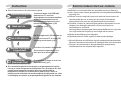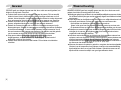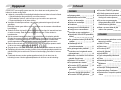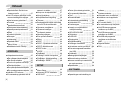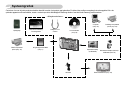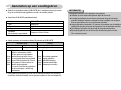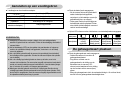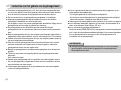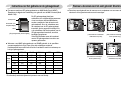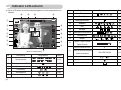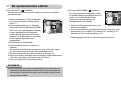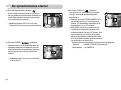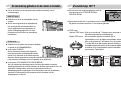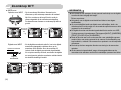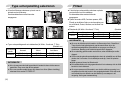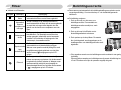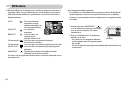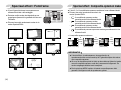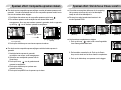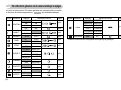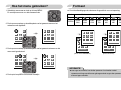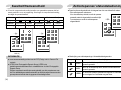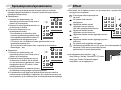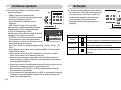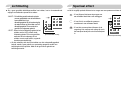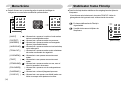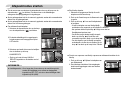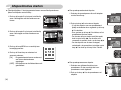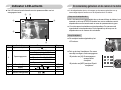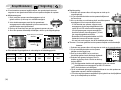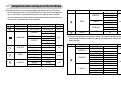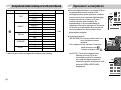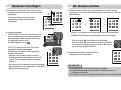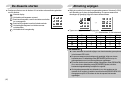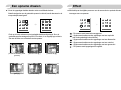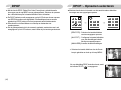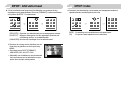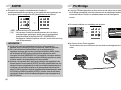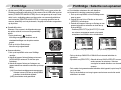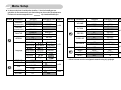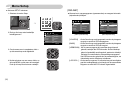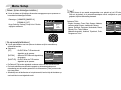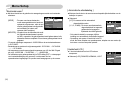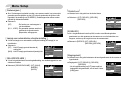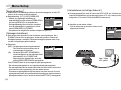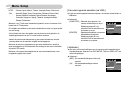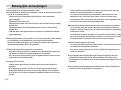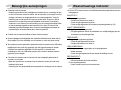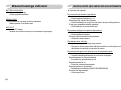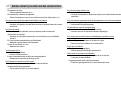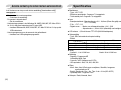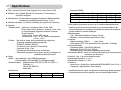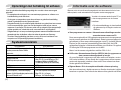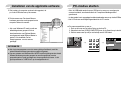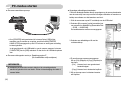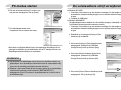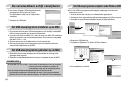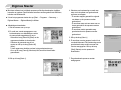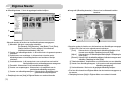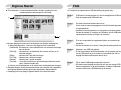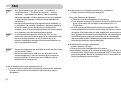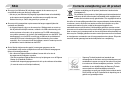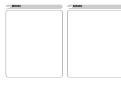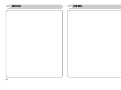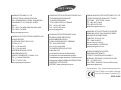Hartelijk dank voor het aanschaffen van een camera van Samsung.
Deze handleiding biedt alle informatie die u nodig hebt om de camera te kunnen
gebruiken, inclusief het maken van opnamen, het downloaden van afbeeldingen en het
gebruiken van de toepassingssoftware. Lees deze handleiding goed door voordat u
gaat werken met uw nieuwe camera.
Gebruiksaanwijzing
NEDERLANDS

[1]
Instructies Kennis maken met uw camera
Hartelijk dank voor het aanschaffen van een digitale camera van Samsung.
● Lees, voordat u deze camera gaat gebruiken, eerst de gebruikershandleiding
zorgvuldig door.
● Wanneer u service nodig hebt, neemt u de camera en de accessoires die
verantwoordelijk zijn voor de storing aan de camera (zoals batterijen,
geheugenkaart, enz.) mee naar het geautoriseerde servicecentrum.
● Controleer voordat u de camera wilt gaan gebruiken (bijvoorbeeld vóór een
uitstapje of een belangrijke gebeurtenis) of deze correct werkt om
teleurstellingen te voorkomen.
Samsung camera accepteert geen enkele aansprakelijkheid voor enig verlies of
voor enige schade die het gevolg is van storingen aan de camera.
● Bewaar de handleiding op een veilige plek.
● Specificaties kunnen zonder opgaaf van reden worden gewijzigd.
Microsoft Windows en het Windows-logo zijn gedeponeerde handelsmerken van
Microsoft Corporation Incorporated in de Verenigde Staten en/of andere landen.
Alle merk- en productnamen in deze handleiding zijn gedeponeerde
handelsmerken van hun respectievelijke eigenaren.
■ Gebruik deze camera in de onderstaande volgorde
Installeer het stuurprogramma
voor de camera
Maak een foto
Sluit de USB-kabel aan
Controleer
[Removable Disk]
Voordat u de camera, via de USB-kabel,
aansluit op een PC, moet u het
stuurprogramma voor de camera installeren.
Installeer het stuurprogramma voor de
camera dat wordt meegeleverd op de cd-
rom met toepassingssoftware. (p.62)
Maak een foto. (p.15)
Sluit de meegeleverde USB-kabel aan op
de USB-poort van de PC en op de USB-
aansluiting van de camera. (p.65)
Controleer of de camera
is ingeschakeld
Controleer of de camera is ingeschakeld.
Als de camera is uitgeschakeld, zet u
deze aan met de aan/uit-schakelaar.
Open Windows Verkenner en zoek naar
[Removable Disk]. (p.67)
● Als u een kaartlezer gebruikt om de opnamen op de geheugenkaart te kopiëren
naar uw pc, kunnen de opnamen beschadigd raken. Als u de opnamen die u hebt
gemaakt met de camera wilt overdragen naar uw pc, gebruikt u altijd de
meegeleverde USB-kabel om de camera aan te sluiten op de pc. Houdt u er
rekening mee dat de fabrikant niet verantwoordelijk kan worden gesteld voor verlies
of beschadiging van opnamen op de geheugenkaart bij gebruik van een kaartlezer.

WAARSCHUWING geeft een mogelijk gevaar aan dat, als er niets aan wordt
gedaan, kan leiden tot ernstig letsel of de dood.
■ Maak geen gebruik van de flitser in de onmiddellijke nabijheid van mensen of dieren.
Als de flitser te dicht bij de ogen van het onderwerp afgaat, kan dit leiden tot schade
aan de ogen.
■ Houd dit product en de bijbehorende accessoires om veiligheidsredenen buiten
het bereik van kinderen of dieren om ongelukken te voorkomen zoals:
•Het inslikken van batterijen of kleine camera-accessoires.
Neem in het geval van een ongeluk onmiddellijk contact op met een arts.
•Er bestaat een kans op letsel door de bewegende onderdelen van de camera.
■ Batterijen en camera kunnen heet worden bij langdurig gebruik.Dit kan leiden tot
storingen in de camera. Als dit gebeurt, laat u de camera enkele minuten
ongebruikt zodat deze kan afkoelen.
■ Laat deze camera niet achter op plekken waar de temperatuur extreem kan
oplopen, zoals een afgesloten voertuig, direct zonlicht of andere plaatsen waar
extreme temperatuurschommelingen optreden. Blootstelling aan extreme
temperaturen kan een negatieve invloed hebben op de interne onderdelen van
de camera en kan leiden tot brand.
■ Wanneer de camera of oplader in gebruik is, mag deze niet worden afgedekt.
Hierdoor kan de temperatuur hoog oplopen, waardoor de camerabehuizing
beschadigd kan raken en er brand kan ontstaan. Gebruik de camera en de
bijbehorende accessoires altijd in een goed geventileerde ruimte.
Waarschuwing
[2]
GEVAAR geeft een dreigend gevaar aan dat, als er niets aan wordt gedaan, kan
leiden tot ernstig letsel of de dood.
■ Probeer deze camera niet op enigerlei wijze aan te passen. Dit kan namelijk
leiden tot brand, letsel, elektrische schokken of ernstige schade aan u of uw
camera. Interne inspectie, onderhoud en reparaties dienen te worden uitgevoerd
door uw leverancier of door het servicecentrum voor cameras van Samsung.
■ Gebruik dit product niet in de directe nabijheid van brandbare of explosieve
gassen, aangezien hierdoor het risico van een explosie toeneemt.
■ Gebruik de camera niet meer als er vloeistof of vreemde voorwerpen in zijn
binnengedrongen. Schakel de camera uit en verwijder de stroombron (batterijen
of wisselstroomadapter). U moet contact opnemen met uw leverancier of met
het servicecentrum voor cameras van Samsung. Ga niet door met het gebruik
van de camera omdat dit kan leiden tot brand of elektrische schokken.
■ Stop geen metalen of brandbare voorwerpen in de camera via de
toegangspunten, zoals de kaartsleuf of het batterijvak. Dit kan brand of
elektrische schokken veroorzaken.
■ Gebruik deze camera niet met natte handen. Dit kan leiden tot elektrische
schokken.
Gevaar

OPGEPAST een mogelijk gevaar aan dat, als er niets aan wordt gedaan, kan
leiden tot minder ernstig letsel.
■ Lekkende, oververhitte of beschadigde batterijen kunnen leiden tot brand of letsel.
•Gebruik batterijen die geschikt zijn voor deze camera.
•Sluit batterijen niet kort, verhit ze niet en gooi ze niet in een open vuur.
•Plaats de batterijen in de juiste richting.
■ Verwijder de batterijen wanneer u de camera gedurende langere tijd niet wilt
gebruiken.
Batterijen kunnen gaan lekken en de onderdelen van de camera onherstelbaar
beschadigen.
■ Gebruik de flitser niet terwijl u deze vasthoudt met uw hand of aanraakt met een
of ander voorwerp. Raak de flitser na gebruik niet aan. Dit kan leiden tot
brandwonden.
■ Niet de camera bewegen als deze is ingeschakeld als u de oplader gebruikt.
Schakel de camera na gebruik altijd uit voordat u de adapter uit het stopcontact
verwijdert. Controleer vervolgens of alle verbindingssnoeren of kabels naar
andere apparaten zijn losgekoppeld voordat u de camera gaat vervoeren.
■ Raak de lens niet aan om te voorkomen dat u een onduidelijke opname maakt
of dat er een storing optreedt in de camera.
■ Zorg dat de lens of de flitser niet worden geblokkeerd tijdens het nemen van een foto.
■ Raadpleeg de instructies voordat u kabels of de netvoedingsadapter aansluit en
gebruik hierbij niet te veel kracht. Dit kan tot beschadiging van kabel of camera
leiden.
■ Creditcards kunnen worden gedemagnetiseerd als zij in de buurt van de
behuizing komen. Houd magneetstripkaarten uit de buurt van de behuizing.
[3]
InhoudOpgepast
●
Systeemgrafiek
5
●
Identificatie van functies
6
■
Voor- en bovenzijde
6
■
Achter-en onderzijde
7
■
Onderkant
8
■
Lampje voor zelfontspanner
8
■
Lampje voor camerastatus
8
●
Aansluiten op een voedingsbron
9
■Specificatie SLB-0837B oplaadbare
batterij
9
■De oplaadbare batterij (SLB-0837B)
opladen
10
■Laadlampje van de
wisselstroomadapter
11
●
De geheugenkaart plaatsen
11
●
Instructies voor het gebruik van de
geheugenkaart
12
●Wanneer u de camera voor het eerst
gebruikt: Smart-knop
13
●
Indicator LCD-scherm
14
●De opnamemodus starten
15
■De modus AUTO gebruiken
15
■De modus PROGRAMMA
gebruiken
15
■
De modus Speciaal effect gebruiken
16
■De modus SCÈNE gebruiken
16
■
De modus FILMCLIP gebruiken
16
■
De filmclip opnemen zonder spraak
17
■
Pauzeren tijdens het opnemen van een
filmclip (voor continu opnemen)
17
■
De modus voor geavanceerde
trillingsonderdrukking (ASR - Advanced
Shake Reduction) gebruiken
17
■
Waar u op moet letten bij het
maken van opnamen
18
●
De cameraknop gebruiken om de
camera in te stellen
19
■AAN/ UIT-knop
19
■Sluiter-knop
19
■
Zoomknop W/ T
19
■
Knop M (Modus)
21
■
Knop MENU
21
■
Type scherpstelling selecteren
22
■
Flitser
22
■
Belichtingscorrectie
23
■
Witbalans
24
■ISO
25
■
Sluitertijd / Diafragmawaarde
25
■
Speciaal effect: Fotoframe
26
■
Speciaal effect: Compositie-opnamen
maken
26
GEREED
OPNAME

[4]
Inhoud
■
Datum, tijd en datumtype instellen
51
■De opnametijd afdrukken
51
■
Taal
51
■
Bestandsnaam
52
■Automatische uitschakeling
52
■Helderheid LCD
52
■Snelweergave
53
■Lampje voor automatische
scherpte-instelling
53
■GELUIDSVOLUME
53
■
Sluitertoon
53
■B.GELUID
53
■
Begingeluid
53
■
Beginafbeelding
54
■Geheugen formatteren
54
■
Het selecteren van het type Video uit
54
■Een extern apparaat aansluiten
(via USB)
55
■Initialisatie
55
●
Belangrijke aanwijzingen
56
●
Waarschuwings indicator
57
●
Avorens contact op te nemen met
een servicecentrum
58
●
Specificaties
60
●
Opmerkingen met betrekking tot
software
62
●
Systeemvereisten
62
●
Informatie over de software
62
●
Installeren van de applicatie
software
63
●
PC-modus starten
65
●
De verwisselbare schijf verwijderen
67
●
Het USB-stuurprogramma
installeren op de MAC
68
●
Het USB-stuurprogramma
gebruiken op de MAC
68
●
Het USB-stuurprogramma
verwijderen onder Windows
98SE
68
●
Digimax Master
69
●FAQ
71
■
Speciaal effect: Stel de focus
frmaes vooraf in
27
●Het LCD-scherm gebruiken om de
camera-instellingen te wijzigen
28
■
Hoe het menu gebruiken?
29
■
Formaat
29
■
Kwaliteit/framesnelheid
30
■
Zelfontspanner/ afstandsbediening
30
■
Spraakopname/spraakmemo
31
■
Effect
31
■
Continue opname
32
■
Scherpte
32
■
Lichtmeting
33
■
Speciaal effect
33
■
Menu Scène
34
■
Stabilisator frame Filmclip
34
●
Afspeelmodus starten
35
■Een stilstaand beeld afspelen
35
■Een filmclip afspelen
35
■
Functie voor opnemen van filmclip
35
■Filmclips bijsnijden
36
■
Een spraakopnamebestand afspelen
36
■
Een spraakopnamememo afspelen
36
●
Indicator LCD-scherm
37
●
De cameraknop gebruiken om de
camera in te stellen
37
■Knop voor de afspeelmodus
37
■Knop Verwijderen
37
■
Knop Miniaturen/Vergroting
38
■Trimmen
38
●
De afspeelfunctie instellen met behulp
van het LCD-scherm Menutab
39
■
Opnamen verwijderen
40
■Opnamen beveiligen
41
■
De diaserie starten
41
■
Afmeting wijzigen
42
■
Een opname draaien
43
■
Effect
43
■DPOF
44
■
DPOF: - Opnamen selecteren
44
■
DPOF: Afdrukformaat
45
■
DPOF: Index
45
■
KOPIE
46
■
PictBridge
46
■
PictBridge : Selectie van opnamen
47
■
PictBridge : Afdrukinstelling
48
■
PictBridge : RESET
48
■
Menu Setup
49
■Het menu SETUP selecteren
50
■OSD-INST
50
SETUP
AFSPELEN
SOFTWARE

[5]
Systeemgrafiek
Controleer of u over de juiste productonderdelen beschikt voordat u het product gaat gebruiken. De inhoud kan variëren naargelang het verkoopgebied. Als u de
optionele apparatuur wilt aanschaffen, neemt u contact op met de dichtstbijzijnde Samsung-dealer of met het lokale Samsung-servicecentrum.
Cd met software
(zie p. 62)
Draagriem voor
camera
Gebruikershandleiding
, Productgarantie
Opbergtasje
SD-geheugenkaart/ MMC
(zie p.11)
DPOF-compatibele
printer (zie p. 44)
PictBridge-compatibele
printer (zie p. 46)
Computer
(zie p. 66)
AV-kabel
Extern beeldscherm (zie p. 54)
< Meegeleverde items >
Oplaadbare batterij
(SLB-0837B)
Wisselstroomadapter (SAC-45)/
USB-kabel (SUC-C2)

[6]
Identificatie van functies
Voor- en bovenzijde
Luidspreker
Flitser
Microfoon
Sluiterknop
Aan/ uit-knop
Lampje voor automatische
scherpstelling / Lampje
voor zelfontspanner
Lens
ASR-knop

[7]
Identificatie van functies
Achter-en onderzijde
LCD-scherm
Oogje voor draagriem camera
Zoomknop W / T
(Digitale zoom / Miniatuur)
Lampje voor camerastatus
9 Toetsenbord(Smart-knop)

[8]
■ Lampje voor zelfontspanner
Pictogrammen
Status Omschrijving
-
De eerste 7 seconden knippert het lampje éénmaal per
seconde.
- Gedurende de laatste 3 seconden knippert het lampje
éénmaal per 0,25 seconde.
Gedurende de laatste 2 seconden knippert het lampje snel
met tussenpozen van 0,25 seconde voordat een opname
wordt gemaakt.
Er wordt een opname gemaakt na ongeveer 10 seconden en
vervolgens na 2 seconden nog een keer.
Knipperend
Knipperend
Knipperend
Identificatie van functies
Onderkant
Batterijvak
Sleuf voor geheugenkaart
Batterijhouder
Afdekklepje batterijvakje
USB-/ AV-
aansluiting
Aansluitpunt voor statief
■ Lampje voor camerastatus
Status Omschrijving
Na het maken van een
opname
Het lampje knippert tijdens het opslaan van de
beeldgegevens en gaat uit als de camera gereed is
voor het maken van een opname
Het lampje knippert
Het lampje gaat branden (het LCD-scherm wordt
uitgeschakeld na initialisatie van het apparaat)
Het lampje gaat aan (LCD-scherm wordt uitgeschakeld)
De lamp wordt ingeschakeld (De camera wordt scherpgesteld op het onderwerp)
Het lampje knippert
Het lampje is uitgeschakeld.
De lamp knippert (De camera wordt niet scherpgesteld op het onderwerp)
Tijdens het opnemen van een spraakmemo
Als de USB-kabel is
aangesloten op een pc
Gegevens verzenden via een pc
Als de automatische
scherpstelling wordt geactiveerd
Als de USB-kabel is
aangesloten op een printer.
Als de printer bezig is met afdrukken

[9]
Aansluiten op een voedingsbron
■ Gebruik de oplaadbare batterij (SLB-0837B) die is meegeleverd met de camera.
Zorg dat u de batterij hebt opgeladen voordat u de camera gebruikt.
■ Specificatie SLB-0837B oplaadbare batterij
Model SLB-0837B
Type Lithium-ion
Capaciteit 800mAh
Voltage 3,7V
Oplaadtijd
(Als de camera is uitgeschakeld)
Ongeveer 130 tot 150 min.
Levensduur batterij Aantal opnamen Opnametijd
Ongeveer 90 min. Ongeveer 180 Ongeveer 80 min.
Bij gebruik van de volledig opgeladen
batterij in automatische modus:
7M per opname in hoge kwaliteit
Interval tussen opnamen: 30 sec.
De zoompositie wordt omgeschakeld
tussen Wide (Groothoek) en Tele na
elke opname. De flits wordt om de
andere opname gebruikt.
De camera 5 minuten lang gebruiken
en deze vervolgens 1 minuut lang
uitschakelen.
Stilstaand beeld
Filmclip
Op basis
van de
volgende
opnamec
ondities
Op basis
van de
volgende
opnamec
ondities
De volledig opgeladen
batterij gebruiken
640X480 Afmeting
Framesnelheid 30fps
(frames per seconde)
■ Aantal opnamen en levensduur batterij: Bij gebruik van SLB-0837B
※ Deze getallen zijn gemeten op basis van de standaardcondities van Samsung
en kunnen variëren afhankelijk van de opnamecondities en het cameragebruik.
Belangrijke informatie over het gebruik van batterijen
● Schakel, als u de camera niet gebruikt, altijd de stroom uit.
● Verwijder de batterijen als de camera gedurende lange tijd niet wordt
gebruikt. Batterijen verliezen vermogen met het verstrijken van de tijd en
kunnen gaan lekken als u ze in de camera laat zitten.
● Lage temperaturen (beneden 0°C) kunnen de prestaties van de batterijen
nadelig beïnvloeden en kunnen de levensduur van de batterijen bekorten.
● De batterijen herstellen zich gewoonlijk bij normale temperaturen.
● Bij langdurig gebruik van de camera kan de behuizing warm worden.
Dit is volstrekt normaal.
INFORMATIE

[10]
Aansluiten op een voedingsbron
● De oplaadbare batterij (SLB-0837B) opladen
Laadlampje (LED)
■ U kunt de oplaadbare batterij (SLB-0837B) opladen via een SAC-45 KIT. De
SAC-45 bevat de wisselstroomadapter (SAC-45) en de USB-kabel (SUC-C2).
Als de wisselstroomadapter en de USB-kabel worden samengevoegd kunnen
deze worden gebruikt als netsnoer.
● De SAC-45 gebruiken als oplader
: Steek de wisselstroomadapter in de USB-
aansluiting.
Als de wisselstroomadapter is geplaatst, kan
deze worden gebruikt als oplader.
● De SAC-45 gebruiken als USB-kabel
: Verwijder de wisselstroomadapter uit de USB-
aansluiting. U kunt gegevens verzenden via
een pc (p. 66) of de batterij opladen.
In de volgende gevallen wordt de batterij mogelijk niet opgeladen.
● Bij gebruik van een USB-kabel die niet met deze camera is meegeleverd :
Gebruik de meegeleverde USB-kabel.
●
Wanneer u een USB-hub gebruikt : Sluit de camera rechtstreeks aan op de pc.
● Als er andere USB-apparaten aangesloten op de pc : Koppel de andere
USB-apparaten los.
● Als de USB-kabel is aangesloten op een poort aan de voorzijde van de pc :
verwijdert u de kabel en sluit u deze aan op een poort aan de achterzijde
van de pc.
●
Als de USB-poort van de pc niet aan de uitvoerstandaard voldoet (5V, 500mA),
wordt de camera mogelijk niet opgeladen.
VOORZICHTIG

[11]
Aansluiten op een voedingsbron
■ Plaats de batterij zoals aangegeven
- Als de camera niet wordt ingeschakeld
nadat u batterijen hebt geplaatst,
controleert u of de batterijen correct zijn
geïnstalleerd (plus- en minpool).
- Oefen geen kracht uit op het klepje van
het batterijvak als dit openstaat. Dit kan
ertoe leiden dat het batterijvak vervormd
raakt of wordt beschadigd.
Batterijstatus
Indicator voor
batterijstatus
De batterij is
volledig
opgeladen
Batterij bijna leeg
(Houd nieuwe
batterij gereed)
Batterij bijna leeg
(Houd nieuwe
batterij gereed)
Batterij leeg
(Houd nieuwe
batterij gereed)
■ Op het LCD-scherm worden 4 indicatoren voor de batterijstatus weergegeven.
De geheugenkaart plaatsen
■ Plaats de geheugenkaart zoals aangegeven.
- Schakel de camera uit voordat u de
geheugenkaart plaatst.
- Zorg dat de voorkant van de
geheugenkaart in de richting van de
achterkant van de camera (LCD-
scherm) en de kaartpinnen in de richting
van de voorkant van de camera (lens)
wijzen.
- Breng de geheugenkaart niet in de verkeerde richting in. Als u dit wel doet, kan
de sleuf voor de geheugenkaart beschadigd raken.
■ Laadlampje van de wisselstroomadapter
Laadlampje (LED)
Opladen is bezig Rode lampje brandt
Opladen is voltooid. Groene lampje brandt
Oplaadfout Rode lampje is uit of knippert
Ontladen (via de
wisselstroomadapter)
Oranje lampje brandt
● Raadpleeg de instructies voordat u kabels of de netvoedingsadapter
aansluit en gebruik niet te veel kracht. Dit kan tot beschadiging van kabel of
camera leiden.
● Als het laadlampje (LED) van de oplader niet gaat branden of knipperen
nadat u de oplaadbare batterij hebt geplaatst, controleert u of de batterij
correct is geplaatst.
● Als u de batterij oplaadt terwijl de camera is ingeschakeld, kan de batterij
niet volledig worden opgeladen. Schakel de camera uit tijdens het opladen
van de batterij.
● Als u de volledig lege batterij plaatst om deze op te laden, moet u de
camera niet inschakelen. De camera kan mogelijk niet worden ineschakeld
omdat er te weinig batterijvermogen beschikbaar is. Laad de batterij langer
dan 10 minuten op voordat u de camera gaat gebruiken.
● Maak geen intensief gebruik van de flitser of maak geen filmclips als de
volledig lege batterij slechts gedurende korte tijd heeft staan opladen. Zelfs
als de lader is aangesloten, wordt de camera mogelijk uitgeschakeld omdat
de oplaadbare batterij weer leeg is geraakt.
VOORZICHTIG

[12]
● Als het volgende aan de hand is, bestaat de kans dat de gegevens op de
geheugenkaart beschadigd raken:
- Als de geheugenkaart op onjuiste wijze wordt gebruikt.
- Als de stroom wordt uitgeschakeld of de geheugenkaart wordt verwijderd
tijdens het opnemen, verwijderen (formatteren) of lezen.
● Samsung kan niet aansprakelijk worden gesteld voor het verlies van gegevens.
● Het is raadzaam belangrijke gegevens op een ander, reservemedium op te
slaan, zoals diskettes, vaste schijven, CD, enz.
● Als er onvoldoende geheugen beschikbaar is:
Wordt het bericht [GEHEUGEN VOL!] weergegeven en werkt de geheugenkaart
niet. U kunt de hoeveelheid beschikbaar geheugen in de camera optimaliseren
door de geheugenkaart te vervangen of door overbodige opnames te
verwijderen van de geheugenkaart.
Instructies voor het gebruik van de geheugenkaart
● Formatteer de geheugenkaart (zie p.54). Als u een nieuw aangeschafte kaart
voor het eerst gebruikt, bevat deze gegevens die niet kunnen worden herkend
door de camera of opnamen die zijn gemaakt met een andere camera.
● Zet de camera uit als u de geheugenkaart gaat plaatsen of verwijderen.
● Naarmate de geheugenkaart vaker wordt gebruikt, nemen de prestaties
uiteindelijk af. (afhankelijk van merk en type kaart)
Als dit gebeurt, moet u een nieuwe geheugenkaart aanschaffen. Slijtage van de
geheugenkaart valt niet onder de garantie van Samsung.
● De geheugenkaart is een elektronisch precisie-instrument. Buig de
geheugenkaart niet om, laat deze niet vallen en stel deze niet bloot aan zware
druk.
● Berg de geheugenkaart niet op in een omgeving met krachtige elektronische of
magnetische velden (bijvoorbeeld in de buurt van luidsprekers of TV-toestellen).
● Gebruik deze kaart niet en berg deze niet op in een omgeving waarin sprake is
van grote temperatuurschommelingen.
● Zorg ervoor dat de geheugenkaart niet vuil wordt en dat deze niet in contact
komt met vloeistoffen van enigerlei aard. Als dit toch gebeurt, maakt u de
geheugenkaart schoon met een zachte doek.
● Bewaar de geheugenkaart in de bijbehorende opberghoes als u de kaart niet
gebruikt.
● Tijdens en na perioden van langdurig gebruik, kan de geheugenkaart warm
aanvoelen.
Dit is volstrekt normaal.
● Gebruik geen geheugenkaart die al is gebruikt in een andere digitale camera.
Als u de geheugenkaart wilt gebruiken in deze camera, formatteert u de kaart
eerst met behulp van deze camera.
● Gebruik geen geheugenkaart die is geformatteerd door een andere digitale
camera of geheugenkaartlezer.
● Verwijder de geheugenkaart niet als het lampje voor de camerastatus
(groen) knippert, omdat anders de gegevens op de geheugenkaart
beschadigd kunnen raken.
INFORMATIE

[13]
[SD-geheugenkaart (Secure Digital)]
Schakelaar voor
schrijfbeveiliging
Label
Kaartpinnen
■ De camera werkt met SD-geheugenkaarten en Multi Media Cards (MMC).
Raadpleeg de bijgesloten handleiding voor gebruik van de MMC-kaarten (Multi
Media Card).
De SD-geheugenkaart heeft een
schakelaar voor schrijfbeveiliging waarmee
u kunt voorkomen dat beeldbestanden
worden verwijderd of dat de kaart wordt
geformatteerd. Als u de schakelaar naar
de onderkant van de SD-geheugenkaart
toeschuift, zijn de gegevens beveiligd. Als
u de schakelaar naar de bovenkant van de
SD-geheugenkaart toeschuift, wordt de
beveiliging opgeheven.
Schuif de schakelaar naar de bovenkant
van de SD-geheugenkaart voordat u een
opname gaat maken.
■ Wanneer u een MMC-geheugenkaart van 256MB gebruikt, is de specifieke
opnamecapaciteit als volgt. Deze cijfers zijn schattingen omdat de
beeldcapaciteit kan worden beïnvloed door variabelen zoals het onderwerp en
het type geheugenkaart.
*
De opnametijden kunnen worden verminderd door de zoomwerking.
De zoomknop werkt niet tijdens het opnemen van een filmclip.
Instructies voor het gebruik van de geheugenkaart
Wanneer u de camera voor het eerst gebruikt: Smart-knop
■ Deze knop wordt gebruikt om de menucursor te verplaatsen om een menu te
selecteren of het geselecteerde menu te bevestigen.
[Het hoofdmenu selecteren:
Raak deze knop aan]
[Het hoofdmenu bevestigen:
Druk op deze knop]
[Het submenu bevestigen:
Druk op deze knop]
[Het submenu selecteren:
Raak deze knop aan]
FOCUS
Macro
Formaat van opgenomen beeld
SUPERHOOG
HOOG
NORMAAL 30FPS 15FPS
68 117 203 - -
93 159 272 - -
151 266 425 - -
572 795 943 - -
1213 1381 1533 - -
---00:11:24 00:22:13
---00:22:13 01:05:57
7M
5M
3M
1M
VGA
640
320
Filmclip
Stilsta
and
beeld
*
FOCUS
AUTO MACRO

[14]
Nr. Omschrijving Pictogrammen Pagina
7 Flitser p.22
8 Datum/tijd p.51
9 Belichtingscorrectie p.23
10 Witbalans p.24
11 ISO p.25
12 Scherpte p.32
13
Beeldkwaliteit/Framesnelheid
p.30
14 Beeldformaat p.29
15 Batterij p.11
-
-
Indicator LCD-scherm
[Beeld en volledige status]
■ Op het LCD-scherm wordt informatie weergegeven over de opnamefuncties en
selecties.
Scherpstellingsmodus
Nr. Omschrijving Pictogrammen Pagina
2 Stem uitgeschakeld (Film) p.17
3 Opnamemodus p.32
4 Lichtmeting p.33
5 Zelfontspanner p.30
6 p.22
Opnamemodus
p.15
1
16
Optische / Digitale Zoombalk
Digitale Zoomratio
17
19
18
20
Resterende opnametijd (bewegende
beelden/ spraakopname)
Indicator Kaart geplaatst
Aantal resterende foto's
Spraakmemo
Kader voor automatische scherpstelling
07:00PM 2006/07/17
9
00:01:00/01:00:00
p.13
p.31
p.13
p.19
⑥
⑦
⑲
①
⑬
⑭
⑮
⑯
⑰⑱
②
④
③
⑧
⑨
⑩
⑪
⑫
⑤
⑳
640640
320320

[15]
De opnamemodus starten
■ De modus PROGRAMMA ( ) gebruiken
Als u de programmamodus selecteert, worden
de optimale instellingen geconfigureerd voor de
camera. U kunt nog steeds alle functies
configureren, met uitzondering van de
diafragmawaarde en de sluitertijd.
1. Selecteer de Programmamodus door op de
modusknop te drukken.
2. Druk op de menuknop om geavanceerde functies te configureren, zoals
beeldformaat (p. 29), kwaliteit (p. 30), effecten (p.31), scherpte (p. 32),
lichtmeting (p. 33) en continue opname (p. 32).
※ Raadpleeg pagina's 28-34 voor meer informatie over de menu's.
■ De modus AUTO ( ) gebruiken
Selecteer deze modus om snel en eenvoudig foto's te maken met minimale
gebruikersinteractie.
[Modus AUTO]
[Modus PROGRAMMA]
1. Plaats de batterijen(p.11). Plaats de batterijen
en zorg ervoor dat deze in de juiste richting
zitten (+ / -).
2. Plaats de geheugenkaart (p.11). Aangezien
deze camera een intern geheugen van 22MB
heeft, hoeft u geen geheugenkaart te plaatsen.
Als geen geheugenkaart wordt geplaatst,
worden opnamen opgeslagen in het interne
geheugen. Als de geheugenkaart is geplaatst,
worden opnamen opgeslagen op de
geheugenkaart.
3. Sluit het klepje voor het batterijvak.
4. Druk op de aan/uit-knop om de camera in te
schakelen.
(Als de datum en tijd die worden weergegeven op het LCD-scherm onjuist
zijn, stelt u deze opnieuw in voordat u een opname gaat maken.)
5. Selecteer de Automodus door op de modusknop te drukken (p.21).
6. Wijs met de camera in de richting van het onderwerp en bekijk welke opname
u wilt maken met behulp van de zoeker of het LCD-scherm.
7. Druk op de sluiterknop om de opname te maken.
● Als het kader voor automatische scherptestelling rood wordt wanneer u de
sluiterknop halverwege indrukt, betekent dit dat u niet kan scherpstellen op
het onderwerp. In dat geval is de camera niet in staat een scherpe opname
van een tafereel te maken.
INFORMATIE

■ De modus FILMCLIP ( ) gebruiken
Het opnemen van een filmclip kan doorgaan
zolang er voldoende geheugencapaciteit
beschikbaar is.
1. Selecteer de modus FILMFRAGMENT door
aan de keuzeschijf voor modusselectie te
draaien. (De beschikbare opnametijd wordt
weergegeven op het LCD-scherm).
2. Wijs met de camera in de richting van het
onderwerp en bekijk welke opname u wilt
maken met behulp van het LCD-scherm. Druk
op de sluiterknop om filmclips op te nemen
zolang de beschikbare opnametijd dit toelaat.
Als u de sluiterknop loslaat, gaat het opnemen
van de filmclips nog steeds door.
* Beeldformaat en bestandstype worden hieronder aangegeven.
- Afmeting : 640x480, 320x240 (Selecteerbaar)
- Bestandstype : *.avi (MPEG-4)
[Modus FILMCLIP]
Standby
[16]
De opnamemodus starten
■ De modus SCÈNE ( ) gebruiken
Gebruik dit menu om op eenvoudige wijze de
optimale instellingen te configureren voor een
reeks verschillende opnamesituaties.Selecteer
de Scènemodus door op de modusknop te
drukken.
※ Raadpleeg pagina 34 voor meer informatie
over de menu's.
[Modus SCÈNE]
■ De modus Speciaal effect gebruiken ( )
Het is mogelijk speciale effecten toe te voegen
aan uw opnamen met deze modus.Selecteer de
modus Speciaal effect door aan de keuzeschijf
voor modusselectie te draaien.
※ Raadpleeg pagina's 33, 26~27 voor meer
informatie over de menu's met speciale effecten.
[Modus SPECIAAL EFFECT]
OPNEMEN:SH BEW:

[17]
■ Pauzeren tijdens het opnemen van een filmclip (voor continu opnemen)
Met deze camera kunt u tijdelijk stoppen bij ongewenste scènes tijdens het
opnemen van een filmclip. Met deze functie kunt u uw favoriete scènes
opnemen in een filmclip zonder meerdere filmclips te hoeven maken.
● Continu opnemen gebruiken
1. Druk op de sluiterknop om filmclips op te
nemen zolang de beschikbare opnametijd dit
toelaat. Als u de sluiterknop loslaat, gaat het
opnemen van de filmclips nog steeds door.
2. Druk op de pauzeknop (II) om het opnemen
tijdelijk te onderbreken. Druk nogmaals op de
pauzeknop (II) om het opnemen te hervatten.
3. Als u het opnemen wilt stoppen, drukt u
nogmaals op de sluiterknop.
■ De filmclip opnemen zonder spraak
1. Druk op de knop Menu.
2. Selecteer het menu [STEM] → [UIT].
3. Druk op de sluiterknop om een filmclip te maken zonder spraak. Hiermee kunt
u doorgaan zolang de beschikbare opnametijd dit toelaat.
[Continu opnemen van een
filmclip]
FILM STEM
De opnamemodus starten
■ De modus voor geavanceerde
trillingsonderdrukking (ASR - Advanced Shake
Reduction) gebruiken ( )
Deze modus vermindert het effect van het trillen
van de camera en helpt u bij het bekomen van een
open beeld in minder heldere omstandigheden.
Druk op de knop ASR.
● Aandachtspunten bij gebruik van de ASR-modus
1. De digitale zoom werkt niet in de ASR-modus.
2. Als het lichter is dan bij fluorescerende
verlichting, wordt de ASR-functie niet
geactiveerd.
3. Als de lichtomstandigheden donkerder zijn dan bij neonlicht, verschijnt de
bewegingswaarschuwingsindicator ( ). De beste resultaten krijgt u als u
alleen opnamen maakt in situaties waarin de
bewegingswaarschuwingsindicator ( ) van de camera niet wordt
weergegeven.
4. Als het onderwerp beweegt, is de opname mogelijk wazig.
5. Beweeg niet terwijl het bericht [VASTLEGGEN!] wordt weergegeven om een
goede opname te krijgen.
6. Het verwerken van opnamen die zijn gemaakt met behulp van de ASR-
modus duurt mogelijk iets langer, aangezien de ASR-modus gebruik maakt
van de digitale processor van de camera.
[ASR-modus]
Stop:SH REC:II

■ De beschikbare opnametijd kan variëren, afhankelijk van opnamecondities en
camera-instellingen.
■ Als de flitser is uitgeschakeld of de modus Langzame synchronisatie is
ingeschakeld bij weinig licht, wordt mogelijk de waarschuwingsindicator voor het
trillen van de camera
( ) weergegeven op het LCD-scherm. In dat geval kunt u een statief
gebruiken, de camera op een stabiel oppervlak plaatsen of de flitser inschakelen.
■ Opname met tegenlichtcorrectie : Wanneer u buitenshuis opnames maakt, kunt u
beter niet tegen de zon in fotograferen omdat de foto anders te donker kan zijn
vanwege het tegenlicht. Als u een opname wilt maken tegen de zon in, gebruikt u
de instelling [TEGNLICHT] in de scènemodus (zie pagina 34), steunflits (zie
pagina 22), spotmeting (zie pagina 33), of belichtingscorrectie (zie pagina 23).
■ Zorg dat de lens of de flitser niet worden geblokkeerd tijdens het nemen van een
foto.
■ Stel de opname samen met behulp van het LCD-scherm.
■ Onder bepaalde omstandigheden bestaat de kans dat het systeem voor
scherpteregeling niet werkt zoals verwacht.
- Bij het fotograferen van een onderwerp met weinig contrast.
- Als het onderwerp sterk reflecteert of glanst.
- Als het onderwerp met hoge snelheid beweegt.
- Als er sprake is van sterke lichtweerkaatsing of als de achtergrond helverlicht is.
- Bij een onderwerp met alleen horizontale lijnen of een heel smal onderwerp
(zoals een stok of een vlaggenmast).
- Als de omgeving donker is.
[18]
Waar u op moet letten bij het maken van opnamen
■ Als u de sluiterknop tot halverwege indrukt.
Druk lichtjes op de sluiterknop om de scherpte-instelling en de batterijlading voor de
flitser te bevestigen. Druk de sluiterknop helemaal in om de opname te maken.
[Lichtjes op de sluiterknop drukken]
[De sluiterknop indrukken]

[19]
De cameraknop gebruiken om de camera in te stellen
■ U kunt de functie voor de opnamemodus instellen met behulp van de
cameraknoppen.
● Gebruikt voor het in- en uitschakelen van de
camera.
● Als de camera gedurende de ingestelde tijd
niet wordt gebruikt, wordt automatisch de
stroom uitgeschakeld om de batterijen te
sparen. Raadpleeg pagina 52 voor meer
informatie over de functie voor automatisch
uitschakelen.
AAN/ UIT-knop
● Gebruikt voor het maken van opnamen (beelden
of spraak) in de OPNAMEMODUS.
● In de modus FILMCLIP
Als de sluiterknop volledig wordt ingedrukt,
wordt het opnemen van bewegende beelden
gestart. Als u éénmaal op de sluiterknop drukt,
wordt een filmclip opgenomen zolang de beschikbare opnametijd dit toelaat. Als
u het opnemen wilt stoppen, drukt u nogmaals op de sluiterknop.
● In de modus STILL IMAGE (STILSTAAND BEELD)
Als u de sluiterknop halverwege indrukt, wordt de automatische scherpte-
instelling geactiveerd en wordt de instelling van de flitser gecontroleerd. Als u de
sluiterknop volledig indrukt, wordt de foto gemaakt en worden de
afbeeldingsgegevens opgeslagen. Als u het opnemen van een spraakmemo
selecteert, wordt begonnen met opnemen zodra het opslaan van de
beeldgegevens is voltooid.
Sluiter-knop
Zoomknop W/ T
● Als het menu niet wordt weergegeven, werkt de
knop als knop voor OPTISCHE ZOOM of
DIGITALE ZOOM.
● Deze camera heeft een 3 x optische en een 5 x digitale zoomfunctie.
Bij gebruik van beiden wordt een 15 x zoomfactor geboden.
● TELE-zoom
Optische TELE-zoom : Druk op de zoomknop T. Hiermee kunt u inzoomen op
het onderwerp waardoor dit dichterbij lijkt.
Digitale TELE-zoom : Als de maximale optische zoomfactor (3X) is
ingeschakeld, kunt u de digitale zoomsoftware activeren
door op de zoomknop T te drukken. Als u de zoomknop
T loslaat, blijft de op dat moment gekozen instelling voor
de digitale zoomfunctie actief. Als de maximale digitale
zoomfactor (5X) is ingeschakeld, heeft het indrukken van
de zoomknop T geen effect.
[WIDE-zoom] [TELE-zoom] [Digitale zoom 5X]
Druk op de
zoomknop
T.
Druk op de
zoomknop
T.

Zoomknop W/ T
[20]
[TELE-zoom] [Optische zoom 2X] [WIDE-zoom]
Druk op de
zoomknop
W.
Druk op de
zoomknop
W.
[Digitale zoom 5X] [TELE-zoom] [WIDE-zoom]
Druk op de
zoomknop
W.
Druk op de
zoomknop
W.
● WIDE-zoom
Optische zoom WIDE : Op de zoomknop W drukken. Hiermee kunt u
uitzoomen op het onderwerp waardoor dit verderaf
lijkt. Als u continu op de knop W drukt, wordt de
camera ingesteld op de minimale zoominstelling.
De afstand tussen camera en onderwerp lijkt dan het
grootst.
Digitale zoom WIDE : Als de digitale zoomfunctie actief is, kunt u de digitale
zoomfactor stapsgewijs verkleinen door op de
zoomknop W te drukken. Als u de zoomknop W
loslaat, wordt de digitale zoomfunctie uitgeschakeld.
Als u op de zoomknop W drukt, wordt eerst de digitale
en vervolgens de optische zoomfactor verkleind totdat
de minimale instelling is bereikt.
Optische zoomfunctie
Digitale
zoomfunctie
● Het verwerken van opnamen die zijn gemaakt met behulp van de digitale
zoomfunctie duurt mogelijk iets langer.
Dit kan even duren.
● Het gebruik van de digitale zoomfunctie kan leiden tot een lagere
beeldkwaliteit.
● Als u een duidelijker beeld met digitale zoom wilt bekijken, drukt u de
sluiterknop half in tot de positie voor de maximale optische zoom en drukt u
nogmaals op de zoomknop T.
● De digitale zoom kan niet worden ingeschakeld in de modus voor ASR,
Continue opname, Intervalopname, Filmfragment [NACHT], [KINDEREN],
[TEKST], [CLOSE-UP] en [VUURWERK].
● Raak de lens niet aan om te voorkomen dat u een onduidelijke opname
maakt of dat er een storing optreedt in de camera. Als de afbeelding van
lage kwaliteit is, schakelt u de camera uit en opnieuw in om de lenspositie te
veranderen.
● Druk niet op de lens aangezien hierdoor een storing in de camera kan
optreden.
● Als de camera is ingeschakeld, mag u de bewegende delen van de
cameralens niet aanraken omdat dit tot onduidelijke opnamen kan leiden.
INFORMATIE

[21]
■ Moduspictogram
MODUS
AUTO
PROGRAMMA
SPECIAAL EFFECT
FILMCLIP ASR
AFSPELEN
ICOON
NACHT PORTRET KINDEREN LANDSCHAP CLOSE-UP
ICOON
MODUS
TEKST
ZON ONDER
DAGERAAD
TEGNLICHT
VUURWERK
STRND&SNE
ICOON
MODUS
SCÈNE
Knop M (Modus)
■ U kunt de gewenste werkmodus selecteren met
de knop M (Modus) aan de achterzijde van de
camera.
Druk op de knop M en u ziet een menu ernaast.
Selecteer een gewenste modus met de Smart-
knop.
MODUS
Knop MENU
PROGRAMMA
■ Als u op de knop MENU drukt, zal er een menu met betrekking tot elke
cameramodus afgebeeld worden op het LCD-scherm. Het opnieuw indrukken
brengt de LCD terug naar de aanvangsdisplay.
[Het hoofdmenu selecteren:
Raak deze knop aan]
[Het hoofdmenu bevestigen:
Druk op deze knop]
[Het submenu bevestigen:
Druk op deze knop]
[Het submenu selecteren:
Raak deze knop aan]
FOCUS
AUTO MACRO

Flitser
■ U kunt het type scherpstelling selecteren op basis
van de afstand van het onderwerp.
De afstandsbereiken worden hieronder
aangegeven.
■ Tijdens de modus ASR, Continue opname, AEB,
Filmclip en de Modus Scène, met uitzondering van
de modi Nacht, Portret, Kinderen, zal de flitser niet
werken.
Normaal
W:0.2-3.0 W:0.2-0.5 W:0.2-3.0
T:0.4-2.2 T:0.4-0.5 T:0.4-2.2
Macro
Auto Macro
ISO
AUTO
■ Flitserbereik (W: Wide - Groothoek, T: Tele) (Eenheid: m)
[22]
Type scherpstelling selecteren
■ U kunt het flitsertype selecteren op basis van de
afstand van het onderwerp.
De afstandsbereiken worden hieronder
aangegeven.
■ Typen scherpstellingsmodi en instelbereiken (W: Wide - Groothoek, T: Tele)
(Eenheid: cm)
[Auto] [Macro] [Auto Macro]
Normaal
W:50-Oneindig W:15-50 W:15-Oneindig
T:50-Oneindig T:40-50 T:40-Oneindig
Macro
Auto Macro
Instelbereik
● Als u de macromodus hebt ingeschakeld, bestaat de kans dat de camera
gaat trillen. Zorg ervoor dat dit niet gebeurt.
● Als u een opname maakt binnen een afstand van 40cm (Macro-instelling),
selecteert u de modus FLITSER UIT.
INFORMATIE
● Als u op de sluiterknop drukt nadat u de flitsermodus Auto, Steunflits of
Trage synchro hebt geselecteerd, gaat de eerste flitser af om de
opnameomstandigheden (flitserbereik en vermogen van flitser) te
controleren. Beweeg u niet totdat de tweede flits is afgegaan.
● Als u veelvuldig gebruik maakt van de flitser, raken de batterijen sneller
uitgeput.
● Onder normale gebruiksomstandigheden duurt de oplaadtijd van de flitser
minder dan 3 seconden. Als de batterijen zwak zijn, duurt het opladen
langer.
● Maak opnames binnen het flitserbereik.
● De beeldkwaliteit wordt niet gegarandeerd als het onderwerp zich te dichtbij
bevindt of sterk reflecteert.
● Als u een opname met flits maakt in een slecht verlichte omgeving, is er
mogelijke een witte stip te zien in het vastgelegde beeld. Deze stip wordt
veroorzaakt door de reflectie van het flitslicht op voorwerpen in de
omgeving. Het is geen camerastoring.
INFORMATIE
Type scherpstellin
gsmodus

[23]
Pictogram Flitsmodus Omschrijving
● Indicator voor flitsmodus
Als het voorwerp of de achtergrond donker is, wordt
automatisch de flitser van de camera gebruikt.
Als een voorwerp of de achtergrond donker is,
wordt automatisch de flitser van de camera gebruikt
en wordt het rode ogen-effect beperkt door het
gebruik van de functie voor verwijderen van rode
ogen.
De flitser gaat af ongeacht de hoeveelheid licht die
beschikbaar is. De intensiteit van de flitser kan
worden geregeld, afhankelijk van de heersende
condities. Hoe helderder de achtergrond of het
onderwerp is, hoe zwakker de flits.
De flitser werkt in combinatie met een lage
sluitersnelheid om de juiste belichting te krijgen.
Wanneer u een opname maakt bij weinig licht, wordt
mogelijk de waarschuwingsindicator voor het trillen
van de camera ( ) weergegeven op het LCD-
scherm.
De flitser gaat niet af. Selecteer deze modus bij het
maken van opnamen op plaatsen of in situaties waarin
het gebruik van de flitser verboden is. Wanneer u een
opname maakt bij weinig licht, wordt mogelijk de
waarschuwingsindicator voor het trillen van de camera
() weergegeven op het LCD-scherm.
Automatisch
flitsen
Automatisch
flitsen en
verwijderen van
rode ogen
Ondersteunen
de flits
Synchronisatie
lage
sluitersnelheid
Flitser uit
Flitser Belichtingscorrectie
■ Deze camera past automatisch de belichtingsinstelling aan op basis van de
omgevingsverlichting. U kunt met de knop +/- ook de belichtingswaarde
selecteren.
※ Een negatieve waarde voor de belichtingscorrectie resulteert in een geringere
belichting.
Bij een positieve waarde voor belichtingscorrectie neemt de belichting toe en
is het LCDscherm wit of zijn de opnamen mogelijk niet goed.
● De belichting corrigeren
1. Druk op de knop voor het menu voor
belichtingscorrectie. De menubalk voor
belichtingscorrectie verschijnt nu, zoals
aangegeven.
2. Druk op de knop Links/Rechts om de
blootstellingswaarde te selecteren.
3. Druk opnieuw op de knop Menu. De waarde
die u hebt ingesteld, wordt opgeslagen en de
instellingsmodus voor belichtingscorrectie wordt
afgesloten.

● De aangepaste witbalans gebruiken
De instellingen voor de witbalans kunnen enigszins variëren, afhankelijk van de
opnameomgeving. U kunt de meest geschikte instelling voor de witbalans
selecteren voor een bepaalde opname-omgeving door de aangepaste witbalans
in te stellen.
1. Selecteer het menu AANGEPAST ( )
voor de witbalans en plaats een vel wit papier
voor de camera zodat het LCD-scherm
helemaal wit is.
2. Druk op de Sluiterknop om de aanpassing
witbalans op te slaan.
- De waarde voor de aangepaste witbalans
wordt toegepast vanaf de volgende opname
die u maakt.
- De door de gebruiker geconfigureerde witbalans blijft actief totdat deze wordt
overschreven.
[Wit papier]
[24]
Witbalans
AUTO : De camera selecteert
automatisch de juiste
witbalans, afhankelijk van
de omgevingsverlichting.
DAGLICHT : Voor opnamen
buitenshuis.
BEWOLKT : Voor het maken van
opnamen bij een
bewolkte, donkere lucht.
Fluorescerend H : Voor het maken van opnamen overdag bij
fluorescerende verlichting.
Fluorescerend L : Voor het maken van opnamen bij wit fluorescerend licht.
KUNSTLICHT : Voor het maken van opnamen bij kunstlicht (gewone
gloeilamp).
AANGEPAST : Hiermee kan de gebruiker de witbalans instellen
afhankelijk van de opnamecondities.
De kleuren van de opgenomen beelden kunnen veranderen afhankelijk van het
beschikbare licht.
■ Met de instelling voor de witbalans kunt u de kleuren aanpassen zodat deze er
natuurlijker uitzien. Als een willekeurig menu, met uitzondering van het menu
AWB (Automatische witbalans), is geselecteerd, kunt u alleen het kleureffect
Negatief selecteren.

[25]
ISO
- AUTO :
De gevoeligheid van de camera wordt
automatisch gewijzigd door variabelen zoals
belichtingswaarde of helderheid van het
onderwerp.
- 100, 200, 400, 800 :
U kunt de sluitersnelheid vergroten zonder dat dit
ten koste gaat van de beschikbare hoeveelheid
licht door de waarde voor de ISO-gevoeligheid te verhogen. Bij een grote
helderheid kan er echter verzadiging optreden. Hoe hoger de ISO-waarde, hoe
hoger de gevoeligheid van de camera voor licht en, daardoor, hoe groter het
vermogen van de camera om opnamen te maken onder donkere
omstandigheden. De hoeveelheid ruis zal echter toenemen in de opname
naarmate de ISO-waarde hoger wordt, waardoor de opname er grover uit komt
te zien.
■ U kunt de ISO-gevoeligheid instellen die wordt gebruikt bij het maken van
opnamen.
De snelheid of specifieke lichtgevoeligheid van een camera wordt aangegeven
met behulp van ISO-waarden.
Sluitertijd / Diafragmawaarde
■ Deze camera past automatisch de sluitertijd en de diafragmawaarden aan voor
de opname-omgeving. In de modus NACHTSCENE, echter, kunt u de sluitertijd
en de diafragmawaarden instellen naar uw voorkeur.
● De sluitertijd en de diafragmawaarden aanpassen
1. Selecteer de scènemodus [Nacht]. (p.34)
2. Druk op de menuknop LT en er verschijnt een menu
voor het selecteren van de sluitertijd en de
diafragmawaarde.
3.
4. Druk opnieuw op de knop MENU. De waarde die u instelt, zal opgeslagen
worden en de modus schakelt over naar de modus NACHTSCENE.
※ Bij lange sluitertijden kan een stilstaand beeld worden gemaakt van een
bewegend voorwerp zodat het lijkt alsof het voorwerp niet beweegt. Bij korte
sluitertijden kan een bewegend voorwerp worden weergegeven met een 'actief'
effect.
※ Bij kleinere diafragmawaarden wordt het onderwerp scherp weergegeven, maar
is de achtergrond wazig. Bij grotere diafragmawaarden worden zowel het
onderwerp als de achtergrond scherp weergegeven.
Sluitertijd
AUTO,1~16S
AUTO, WIDE : F2.7 ~ F4.3
TELE : F5.2 ~F 8.3
AUTO
AUTO
◀
◀
◀
◀
Diafragmawaarde
De Sluitertijd
selecteren of
De waarden
wijzigen

Speciaal effect: Fotoframe
■ U kunt 8 typen fotoframes toevoegen aan een
stilstaand beeld dat u wilt vastleggen.
■ De datum en tijd worden niet afgedrukt op een
opgeslagen opname die is gemaakt via het menu
Fotoframe.
■ Dit menu kan enkel geselecteerd worden in de
modus Speciaal Effect.
[26]
■ U kunt 2, 3 of 4 verschillende opnamen combineren in een stilstaand beeld.
■ Dit menu kan enkel geselecteerd worden in de
modus Speciaal Effect.
- : 2 verschillende opnamen worden
gecombineerd tot één stilstaand beeld.
- : 3 verschillende opnamen worden
gecombineerd tot één stilstaand beeld.
- : 4 verschillende opnamen worden
gecombineerd tot één stilstaand beeld.
- : 2 verschillende panorama-opnamen worden gecombineerd tot één
stilstaand beeld.
De
sluiterknop
indrukken
※ 2 compositie-opnamen selecteren
[Gereed voor opname]
[Eerste opname]
[Tweede opname]
[Laatste opname]
De
sluiterknop
indrukken
Op de
menuknop
OK drukken
Speciaal effect: Compositie-opnamen maken
● U kunt de flitser, de zelfontspanner, de macrofunctie, de
spraakmemofuncties en de zoomknop W/T gebruiken tijdens het maken
van compositie-opnamen.
● Als u op de afspeelknop drukt of drukt op demodusknop tijdens het maken
van een compositie-opname, wordt elke cameramodus uitgevoerd. De
eerder vastgelegde beelden wordt verwijderd.
● Druk op de knop MENU nadat u de laatste compositieopname hebt
gemaakt. Vervolgens wordt de spraakmemo gestart.
INFORMATIE
OPNEMEN:SH ANNULEREN
:
OPSL : MENU WIS:

[27]
● Een deel van de compositie-opname wijzigen voordat de laatste opname wordt
gemaakt. Voordat u het laatste deel van een compositie-opname maakt, kunt u
een van de eerdere delen wijzigen.
1. Druk tijdens het maken van de compositie-opnamen op de knop .
2. Een eerdere opname wordt verwijderd en een nieuw kader wordt
weergegeven. Als er nog een eerdere opname is gemaakt, drukt u nogmaals
op de knop om de eerdere opname te verwijderen.
3. Druk op de sluiterknop om een nieuwe opname te maken.
[Teruggaan naar de tweede
opname]
OPNEMEN:SH ANNULEREN:
OPNEMEN:SH ANNULEREN:
OPSL: MENU
WIS:
Op de knop drukken
● Een deel van de compositie-opname wijzigen nadat de laatste opname is
gemaakt.
1. Nadat de laatste opname is gemaakt,
verschijnt er een menu, zoals weergegeven.
2. Selecteer een verwijderde opname met de
Smart-knop.
3. Druk op de knop om de geselecteerde
opname te verwijderen.
4. Druk op de sluiterknop om opnieuw een
opname te maken.
5. Druk op de knop MENU om de opname op te slaan.
Speciaal effect: Compositie-opnamen maken
Speciaal effect: Stel de focus frmaes vooraf in
● Het focusframe verplaatsen en wijzigen
1. Druk op de knop nadat u een vooraf ingestelde
focus frame geselecteerd hebt.
2. De framekleur verandert in wit. Druk op de Smart-
knop om de stand van het focus frame te verplaatsen.
3. Druk op de sluiterknop om opnamen vast te leggen.
[Bereik 1] [Bereik 2] [Bereik 3] [Bereik 4]
OPNEMEN:SH BEW:
■ U kunt het voorwerp laten uitkomen uit de omgeving.
Het voorwerp zal scherp zijn en in het brandpunt
terwijl de rest uit het brandpunt is.
■ Dit menu kan enkel geselecteerd worden in de
modus Speciaal Effect.
OPNEMEN:SH
VRPL :
[Voordat de derde opname
wordt gemaakt]
OPNEMEN:SH BEW: OPNEMEN:SH BEW: OPNEMEN:SH BEW: OPNEMEN:SH BEW:
BEW:

[28]
Het LCD-scherm gebruiken om de camera-instellingen te wijzigen
Menutab
Hoofdmenu Submenu Werkmodus camera Pagina
-
30FPS 15FPS
UIT 10SEC
2SEC
MEMO OPNAME
UIT -
NORMAAL
ZWART-WIT
SEPIA BLAUW
ROOD GROEN
ENKEL CONTINU
AEB INTERVAL
ZACHT
NORMAAL
KLEUR E
NEGATIEF
HELDER
SPOT
FOTOFRAME
MARKEREN
MULTI
COMPOSIET
AANGEPST
-
-
OPNAMEN
SCHERPTE
L.METING
EFFECT
STEM
FRAMES
TIMER
7M 5M
3M 1M
VGA -
640 320
SUPERHOOG
HOOG
NORMAAL
AFMETING
KWALIT.
Menutab
Hoofdmenu Submenu Werkmodus camera Pagina
AAN UIT
MARKEREN
NACHT PORTRET
KINDEREN
LANDSCHAP
TEGNLICHT
VUURWERK
TEKST
STRND&SNE
ZON ONDER DAGERAAD
CLOSE-UP -
SCÈNE
※ Menu's kunnen zonder voorafgaande kennisgeving zijn gewijzigd.
■U kunt het menu op het LCD-scherm gebruiken om opnamefuncties in te stellen.
■ De items die worden aangeduid met zijn standaardinstellingen.
p.29
p.34
p.29
p.30
p.34
p.33
p.30
p.30
p.31
p.32
p.32
p.33
p.31
DUBBEL

[29]
Hoe het menu gebruiken?
1. Schakel de camera aan en druk op de knop MENU.
Er verschijnt een menu voor elke cameramodus.
AFMETINGPROGRAMMA
2. Druk op een menuknop op dezelfde plaats van het gewenste menu en het
submenu wordt afgebeeld.
3. Druk op een menuknop op dezelfde plaats van het gewenste submenu en het
menu wordt geselecteerd.
4. Druk op de knop MENU en het menu verdwijnt.
PROGRAMMA
PROGRAMMAAFMETING
Formaat
■ U kunt de afbeeldingsgrootte selecteren die geschikt is voor uw toepassing.
Pictogram
3072X 2592X 2048X 1024X 640X 640X 320X
2304 1944 1536 768 480 480 240
Modus voor stilstaande beelden
Modus
AFMETING
Modus voor filmclips
640
320
[Modus STILSTAAND BEELD]
[Modus FILMCLIP]
AFMETING
FILM
AFMETING
● Hoe hoger de resolutie, hoe minder opnamen u kunt maken omdat
opnamen met hoge resolutie meer geheugenruimte vergen dan opnamen
met een lagere resolutie.
INFORMATIE

[30]
Pictogram
Submenu
SUPERHOOG
HOOG NORMAAL 30FPS 15FPS
Bestandstype jpeg jpeg jpeg avi avi
Kwaliteit/framesnelheid
■ U kunt de compressieverhouding instellen voor gemaakte opnamen die het
meest geschikt is voor uw toepassing. Hoe hoger de compressieverhouding,
hoe lager de opnamekwaliteit.
Modus voor stilstaande beelden
Modus
Modus voor filmclips
[Modus STILSTAAND
BEELD]
[Modus MOVIE CLIP]
■ Deze functie wordt gebruikt als de fotograaf een foto van zichzelf wil maken.
- Een zelfontspanner selecteren :
Als u de sluiterknop indrukt, wordt de opname
gemaakt nadat de ingestelde hoeveelheid tijd
is verstreken en wordt de zelfontspanner
uitgeschakeld.
● Beschrijving van zelfontspannings-/ afstandsbedieningsmodus
Pictogram Modus Omschrijving
10SEC
2SEC
DUBBEL
Als u op de sluiterknop drukt, wordt na 2 seconden een
opname gemaakt.
Er wordt een opname gemaakt na ongeveer 10 seconden
en vervolgens na 2 seconden nog een keer.
Als u op de sluiterknop drukt, wordt na 10 seconden een
opname gemaakt.
Zelfontspanner/ afstandsbediening
PROGRAMMA
KWALIT.
FILM
FRAMES
PROGRAMMA
TIMER
●
Deze bestandsindeling voldoet aan de DCF (Design rule for Camera File
system)
● JPEG (Joint Photographic Experts Group): JPEG is de
beeldcompressiestandaard die is ontwikkeld door de Joint Photographic
Experts Group.
Dit type compressie wordt het meeste gebruikt voor het comprimeren van
foto's en afbeeldingen omdat bestanden op efficiënte wijze kunnen worden
gecomprimeerd zonder dat de gegevens beschadigd raken.
INFORMATIE

[31]
PROGRAMMA
STEM
PROGRAMMA
STEM
PROGRAMMA
KLEUR E
Spraakopname/spraakmemo
■ Het maken van een spraakopname kan doorgaan zolang er voldoende
geheugencapaciteit beschikbaar is. Ook kunt u spraak toevoegen aan een
opgeslagen stilstaand beeld.
● Spraakopname
1. Selecteer een opnamemodus, met
uitzondering van de modus Filmclip, door te
drukken op de modusknop.
2. Selecteer het menu Spraakopname door op
de Smart-knop te drukken.
3. Druk op de sluiterknop om een
spraakopname te maken.
- Als u éénmaal op de sluiterknop drukt,
wordt een spraakopname gemaakt zolang
de beschikbare opnametijd dit toelaat. De
opnametijd wordt weergegeven op het
LCD-scherm. Als u de sluiterknop loslaat, gaat het maken van de
spraakopname gewoon door.
- Als u het opnemen wilt stoppen, drukt u nogmaals op de sluiterknop.
- Bestandstype : *.wav
● Spraakmemo
1. Selecteer een opnamemodus, met
uitzondering van de modus Filmclip, door te
drukken op de modusknop.
2. Selecteer het menu Spraakmemo door op
de Smart-knop te drukken. Als de indicator
voor het opnemen van spraakmemo´s wordt
weergegeven op het LCD-scherm, is deze
instelling ingeschakeld.
3.
Druk op de sluiterknop en maak een opname.
De afbeelding wordt opgeslagen op de geheugenkaart.
4. De spraakmemo wordt opgenomen gedurende tien seconden vanaf het
moment waarop de afbeelding is opgeslagen. Als u tijdens het opnemen van
een spraakmemo op de sluiterknop drukt, wordt de geluidsopname beëindigd.
Effect
: Er wordt geen effect toegevoegd aan
het beeld
: De opname wordt zwart-wit
weergegeven.
: Opgenomen beelden worden
opgeslagen met een sepia tint
(een reeks geelachtig bruine kleuren).
: Opgenomen beelden worden
opgeslagen met een blauwe tint.
: Opgenomen beelden worden opgeslagen met een
rode tint.
: Opgenomen beelden worden opgeslagen met een
groene tint.
: De opname wordt opgeslagen als negatief.
: Hiermee kan de gebruiker de rood- (R), groen- (G) en blauwwaarden (B)
aanpassen. Deze menu's kunnen alleen worden
geselecteerd in de modus Speciaal effect.
● Het aangepaste effect gebruiken ( )
Knop Omhoog / Omlaag : Selecteert R, G, B menu
Knop Links / Rechts: De waarden wijzigen
Knop MENU : sla de wijzigingen op
■ Met behulp van de digitale processor van de camera kunt u speciale effecten
toevoegen aan uw opnamen.
[Modus Programma]

[32]
■ U kunt het type opname en het aantal continue
opnamen selecteren.
- ENKEL: Slechts één opname maken
- CONTINU: Er worden continu opnamen gemaakt,
totdat u de sluiterknop loslaat. De
opnamecapaciteit is afhankelijk van het
geheugen.
- AEB : Hiermee worden 3 foto’s na elkaar
genomen met verschillende belichtingswaarden:
onderbelichting (-0.5EV), standaardbelichting
(0.0EV) en overbelichting (+0.5EV).
Gebruik deze modus indien het moeilijk is de juiste
belichting van het object vast te stellen.
- INTERVAL: U kunt foto’s nemen met een interval
en een aantal foto’s dat vooraf ingesteld werd.
- Knop Omhoog / Omlaag : Het Intervalmenu of het
menu Aantal opnamen selecteren.
- Knop Links / Rechts: De aantallen wijzigen (00 min – 60 min / 00 foto’s – 99
foto’s).
- Na het wijzigen van het aantal, drukt u op de knop MENU. En dan begint de
camera foto’s te nemen.
※ Na het nemen van de eerste foto, schakelt het LCD-scherm uit. Na het
nemen van de laatste foto, schakelt de camera uit.
※ Alvorens de intervalopname te gebruiken, laadt u de batterij volledig op.
Indien de batterij uit is tijdens de opnamen, de laatst genomen foto alvorens
de camera uitgeschakeld werd
※ Bij een hoge resolutie en beeldkwaliteit neemt de tijd toe die nodig is voor het
opslaan van bestanden en neemt ook de stand-by-tijd toe.
※ Als het submenu [CONTINOUS.], of [AEB] wordt geselecteerd, wordt de
flitser automatisch uitgeschakeld.
※ U kunt het beste een statief gebruiken in de AEB- en Intervalmodus omdat de
opslagtijd voor elk opnamebestand langer is en de opname onscherp kan
worden doordat de camera trilt.
Continue opname
[Modus PROGRAMMA]
[Menu Intervalopname]
PROGRAMMA
OPNAMEN
PROGRAMMA
SCHERPTE
◀ 01 MIN ▶
01 AFB
[Modus PROGRAMMA]
Scherpte
■ U kunt de scherpte aanpassen van de opname
die u wilt maken. U kunt het scherpte-effect niet
controleren op het LCD-scherm voordat u de
opname maakt aangezien deze functie pas
wordt toegepast op het moment dat de
gemaakte opname wordt opgeslagen in het
geheugen.
Submenu Pictogram Omschrijving
De randen van de opname worden verzacht.
Dit effect is geschikt voor het bewerken van opnamen op uw pc.
De randen van de opname zijn scherp.
Deze optie is geschikt voor afdrukken.
De randen van de opname worden geaccentueerd.
De randen zijn scherp, maar de opname kan ruis
bevatten.
HELDER
NORMAAL
ZACHT

[33]
PROGRAMMA
L.METING
EFFECT
EFFECT
[PROGRAMMA-modus]
[Modus Speciaal effect]
■ Als u geen geschikte belichtingscondities kunt vinden, kunt u de meetmethode
wijzigen om helderdere opnamen te maken.
- MULTI : De belichting wordt berekend op basis
van een gemiddelde van de beschikbare
hoeveelheid licht in het
afbeeldingsgebied. Bij de berekening ligt
de nadruk echter op het midden van het
afbeeldingsgebied. Deze methode is
geschikt voor algemeen gebruik.
- SPOT : Alleen in het rechthoekige gebied in het
midden van het LCD-scherm vindt
lichtmeting plaats. Dit is een geschikte
methode als het onderwerp in het
midden correct wordt belicht, ongeacht
de achtergrondverlichting.
※
Als het onderwerp zich niet in het midden van het scherpstellingsgebied
bevindt, maakt u geen gebruik van spotmeting aangezien anders een
belichtingsfout kan optreden. Maak in dat geval liever gebruik van
belichtingscorrectie.
Lichtmeting Speciaal effect
■ Het is mogelijk speciale effecten toe te voegen aan uw opnamen met deze knop.
: U kunt 8 typen fotoframes toevoegen aan
een stilstaand beeld dat u wilt vastleggen.
: U kunt 2 tot 4 verschillende opnamen
combineren in een stilstaand beeld.
: U kunt het voorwerp laten uitkomen uit de
omgeving. Het voorwerp zal scherp zijn en in
het brandpunt terwijl de rest uit het brandpunt
is.

[34]
: De frame stabiliseerfunctie Filmclip is
uitgeschakeld.
: Vermijdt dat de camera trilt tijdens de
filmopname.
Menu Scène Stabilisator frame Filmclip
■ Gebruik dit menu om op eenvoudige wijze de optimale instellingen te
configureren voor een reeks verschillende opnamesituaties.
■ Deze functie helpt beelden stabiliseren die vastgelegd werden tijdens de
filmopname.
U kunt dit menu enkel selecteren in de modus FILMCLIP. Indien de
geheugenkaart niet ingevoerd werd, zal deze functie niet werken.
[NACHT] ( ) : Hiermee kunt u opnamen 's nachts of onder andere
donkere omstandigheden maken.
[PORTRET] ( ) : Hiermee kunt u opnamen maken van personen.
[KINDEREN] ( ) : Hiermee kunt u opnamen maken van bewegende
objecten, bijvoorbeeld kinderen.
[LANDSCHAP] ( ) : Hiermee kunt u opnamen maken met een landschap
op de achtergrond.
[TEGNLICHT] ( ) : Hiermee kunt u opnamen maken zonder schaduwen
die worden veroorzaakt door tegenlicht.
[VUURWERK] ( ) : Hiermee kunt u een opname van een document
maken.
[TEKST] ( ) : Hiermee kunt u een opname van een document
maken.
[STRND&SNE] ( ) : Hiermee kunt u opnamen maken van zee, meer of
strand of opnamen in de sneeuw.
[ZON ONDER] ( ) : Hiermee kunt u opnamen van de ondergaande zon
maken.
[DAGERAAD] ( ) : Hiermee kunt u scènes bij dageraad opnemen.
[CLOSE-UP] ( ) : Hiermee kunt u een opname van dichtbij maken van
kleine voorwerpen zoals planten en insecten.
SCÈNE
SCENE 1 SCENE 2
[Modus Filmclip]
FILM
MARKEREN
[Modus Scène]

[35]
■ Zet de camera aan en selecteer de afspeelmodus door op de knop voor de
afspeelmodus ( ) te drukken. De camera kan nu de afbeeldingen
weergeven die zijn opgeslagen in het geheugen.
■ Als de geheugenkaart niet in de camera is geplaatst, werken alle camerafuncties
alleen voor de geheugenkaart.
■ Als de geheugenkaart niet in de camera is geplaatst, werken alle camerafuncties
alleen voor het interne geheugen.
3. Selecteer een beeld dat u wenst te bekijken
door te drukken op de knop
LINKS/RECHTS.
※ Druk op en houd de knop LINKS of
RECHTS ingedrukt om de beelden snel af
te spelen.
2. De laatste afbeelding die is opgeslagen in
het geheugen wordt weergegeven op het
LCD-scherm.
● Een stilstaand beeld afspelen
1. Selecteer de afspeelmodus door op de knop
voor de afspeelmodus ( ) te drukken.
Afspeelmodus starten
● Een filmclip afspelen
1. Selecteer de opgenomen filmclip die u wilt
afspelen met de Smart-knop.
2. Druk op de Smart-knop om de filmmenu's weer
te geven.
3. Druk op de knop ▶/II om een filmclipbestand
af te spelen.
- U kunt het afspelen van een filmclip tijdelijk
onderbreken door nogmaals op de knop ▶/II te drukken.
- Het opnieuw drukken op de knop ▶/II zorgt ervoor dat het
filmclipbestand opnieuw start.
- Om de film terug te winden terwijl het speelt,
drukt u op de knop ◀◀. Om de film snel
voorwaarts te spoelen, drukt u op de knop ▶▶.
- Om het afspelen van de filmclip te stoppen,
onderbreekt u de film door te drukken op de
knop
▶
/II en druk op de knop Links / Rechts.
● Functie voor opnemen van filmclip: opname van stilstaande beelden uit de
filmclip.
1. Druk op de knop
▶
/II tijdens het afspelen van
een filmbestand.
2. De sluiterknop indrukken. Het vastgelegde
beeld wordt opgeslagen onder een nieuwe
bestandsnaam.
Play:
▶/
II
Mark In:MENU Capture:SH
● Instellingsmodus : Als u langer dan 3 seconden op de aan/uit-knop drukt,
worden de instellingen voor zoemer en begingeluid
ingesteld op OFF (UIT), ook als u deze instellingen hebt
ingesteld op ON (AAN).
INFORMATIE

Mark In:MENU Capture:SH
[36]
1. Druk op de knop ▶/II op het punt in de filmclip
waar u wilt beginnen met het extraheren van
frames.
2. Druk op de knop ▶/II op het punt in de filmclip
waar u wilt stoppen met het extraheren van
frames.
3. Druk op de knop MENU en er verschijnt een
bevestigingsvenster.
4. Druk op de Smart-knop en selecteer het
gewenste submenu.
[JA] : De geextraheerde frames worden met
een nieuwe bestandsnaam
opgeslagen.
[NEE] : Het bijsnijden van de filmbeelden wordt
geannuleerd.
● Een spraakopnamebestand afspelen
1. Selecteer de spraakopname die u wilt afspelen
met de Smart-knop.
2.
Druk op de knop
▶
/II en de stem zal afspelen.
- U kunt het afspelen van een spraakbestand
tijdelijk onderbreken door nogmaals op de knop
▶
/II te drukken.
-
Door opnieuw op de knop ▶/II te drukken, zal het
spraakbestand opnieuw starten.
- Om de stem terug te winden terwijl het speelt,
drukt u op de knop
◀◀
. Om de stem snel
voorwaarts te spoelen, drukt u op de knop
▶▶
.
- Om het afspelen van de stem te stoppen,
onderbreekt u de spraak door te drukken op de
knop
▶
/II en druk op de knop Links / Rechts.
● Een spraakopnamememo afspelen
1. Selecteer een stilstaand beeld met een
spraakmemo. En dan verschijnt het icoon
spraakmemo zoals afgebeeld.
2. Druk op de knop
▶
/II en de spraakmemo zal
afspelen.
● Filmclips bijsnijden: U kunt de gewenste frames van een filmclip extraheren
tijdens het afspelen van de filmclip. :
Afspeelmodus starten
Play:
▶/
II TRIMMEN:MENU
Pause :II
Play:
▶/
II
TRIMMEN?

[37]
■ In de afspeelmodus kunt u de knoppen op de camera gebruiken om op
eenvoudige wijze de functies voor de afspeelmodus in te stellen.
Knop voor de afspeelmodus
■ Als u de camera hebt ingeschakeld door op de aan/uit-knop te drukken, kunt u
eenmaal op de knop AFSPELEN drukken om over te schakelen naar de
afspeelmodus en een tweede maal om naar de opnamemodus te gaan.
■ U kunt de camera inschakelen met de afspeelknop. De camera wordt
ingeschakeld in de afspeelmodus. Druk nogmaals op de knop voor de
afspeelmodus om de camera uit te schakelen.
Knop Verwijderen
■ Dit verwijdert beelden afgebeeld op het
LCD-scherm.
■ Druk op de knop Verwijderen. Een menu
verschijnt vervolgens, zoals weergegeven.
Bij selectie van [JA]: De weergegeven
opname wordt
verwijderd.
Bij selectie van [NEE]: annuleert “Beeld
verwijderen”.
De cameraknop gebruiken om de camera in te stellen
YES
VERWIJDER?
NO
Indicator LCD-scherm
■ Het LCD-scherm bevat informatie over de opnamecondities voor het
weergegeven beeld.
Nr. Omschrijving Pictogrammen Pagina
1
Pictogram voor afspeelmodus
-
3 Menu Verwijder p.37, 40
4 Batterij p.11
5
Mapnaam & Bestandsnaam
100-0001 p.52
6
Indicator Kaart geplaatst
-
②
①
③
⑤
④
⑥
2
Opnamegegevens
ISO - ISO:200
Sluitersnelheid - AV:F2.7
Sluitertijd - TV:1/42
Flitser Aan/Uit. - FLASH:OFF
Beeldformaat - 3072X2304
Opnamedatum - 2006.08.01
-
ISO:228
AV:F2.7
TV:1/42
FLASH:OFF
3072X2304
2006/07/20
ISO:200
AV:F2.7
TV:1/42
FLASH:OFF
3072X2304
2006 / 08 / 01

[38]
Knop Miniaturen ( )/ Vergroting ( )
■ U kunt meerdere opnames tegelijk bekijken, een geselecteerde opname
vergroten en een geselecteerd deel van een opname uitsnijden en opslaan.
● Miniatuurweergave
1. Druk, terwijl een opname wordt weergegeven op het
gehele scherm, op de knop voor miniatuurweergave.
2. In de miniatuurweergave wordt de foto gemarkeerd
weergegeven die werd afgebeeld op het moment dat de
miniatuurmodus werd geselecteerd.
3. Druk op de Smart-knop om naar een gewenste opname te gaan.
4. Als u één opname afzonderlijk wilt bekijken, drukt u op de vergrotingsknop.
[ Normale weergavemodus ] [ Modus voor miniatuurweergave ]
Op de knop voor miniaturen
drukken ( )
Op de vergrotingsknop
drukken ( )
● Beeldvergroting
1. Selecteer een opname die u wilt vergroten en druk op de
vergrotingsknop.
2. U kunt verschillende delen van de opname bekijken met
de Smart-knop.
3. Als u op de knop voor miniaturen drukt, wordt de opname
weergegeven in het oorspronkelijke formaat.
- U kunt zien dat een opname vergroot wordt
weergegeven als de vergrotingsindicator links
onder op het LCD-scherm wordt weergegeven.
(Als de opname geen vergrote weergave is,
wordt de indicator niet weergegeven.) U kunt
het vergrotingsgebied controleren.
- Bestanden met bewegende beelden en WAV-
bestanden kunnen niet worden vergroot.
- Als een foto wordt vergroot, kan dit tot kwaliteitsverlies leiden.
● Trimmen: U kunt een gedeelte van de opname uitsnijden en dit afzonderlijk
bewaren.
1. Selecteer een opname die u wilt vergroten en druk op de vergrotingsknop.
2. U kunt verschillende delen van de opname
bekijken met de Smart-knop.
3. Druk op de knop MENU en er wordt een
boodschap getoond zoals hierlangs afgebeeld.
4. Selecteer een gewenst submenu door te
drukken op de knop Links / Rechts en druk op
de knop MENU.
[JA]: Het bijgesneden beeld wordt opgeslagen onder een nieuwe
bestandsnaam en weergegeven op het LCD-scherm.
[NEE]: Het inkortmenu zal verdwijnen.
※ Als er onvoldoende geheugenruimte beschikbaar is voor het opslaan van de
bijgesneden opname, mislukt het bijsnijden.
※U kunt de vergrote opname verwijderen bij het gebruik van de bijsnijdfunctie
door op de verwijderknop te drukken.
● De maximale vergrotingsfactor in verhouding tot de afbeeldingsgrootte.
Beeldformaat 7M 5M 3M 1M VGA
X10.0 X8.1 X6.4 X3.2 X2.0
Maximale
vergrotingsfactor
TRIMMEN?
ISO: 200
AV: F2.7
TV: 1/42
FLASH :OFF
3072X2304
2006/08/01

[39]
Pictogram Hoofdmenu Pagina
p.46
AFBEELD.
INDEX
FORMAAT
DPOF
KOPIE
NEE
JA
EEN FOTO
EEN FOTO
ALLE FOT
ALLE FOT
ANNULEER
NEE
JA
Pictogram Hoofdmenu Pagina
AFDRUK NEE JA
EEN FOTO -
ALLE FOT -
AUTO -
POSTKAART KAART
4X6 L
2L Letter
A4 A3
AUTO RANDLOOS
12
48
916
INDEX -
AFBEELD.
LAYOUT
FORMAAT
■ Dit menu is beschikbaar als de camera via een USB-kabel is aangesloten op
een printer die PictBridge ondersteunt (directe verbinding met de camera; wordt
apart verkocht).
p.48
Submenu
Submenu
p.47
De afspeelfunctie instellen met behulp van het LCD-scherm Menutab
■De afspeelfuncties kunnen worden gewijzigd met behulp van het LCD-scherm.
Als u in de opnamemodus op de menuknop drukt, wordt het menu weergegeven
op het LCD-scherm. In de afspeelmodus kunt u de volgende menu's instellen.
Als u een opname wilt maken nadat u het afspeelmenu hebt ingesteld, drukt u op
de knop voor de afspeelmodus of de sluiterknop.
Pictogram Hoofdmenu Pagina
SELECTEER ALLE FOTOS
p.40
SELECTEER ALLE FOTOS
p.41
WEERG.
HERHALEN
INTERVAL 1,3,5,10
SEC
UIT
EFFECT1,2,3,4
MIX
5M 3M
1M VGA
BEGINAFB -
RECHTS 90 gr. LINKS 90 gr.
180 gr. HORIZONTAAL
VERTICAAL -
ZWART-WIT SEPIA
BLAUW ROOD
GROEN NEGATIEF
BEVEILIGEN
DIASHOW
WEERG.
EFFECT
p.41
p.44
p.42
p.43
p.43
AFM.WIJZ
DRAAI
KLEUR E
VERWIJDER
Submenu
ANNULEER

[40]
Opnamen verwijderen
■ Alle onbeveiligde bestanden in de submap DCIM op
de geheugenkaart worden verwijderd. Niet-
beveiligde opnamen worden permanent verwijderd
met deze functie. Het is raadzaam altijd belangrijke
opnamen eerst op een computer op te slaan
voordat u opnamen gaat verwijderen. De
beginafbeelding en de patroonafbeelding zijn
opgeslagen in het interne geheugen van de camera
(en dus niet op de geheugenkaart) en worden dan
ook niet verwijderd als u alle bestanden van de
geheugenkaart verwijdert.
● Opnamen verwijderen
[SELECTEER]: Er wordt een selectievenster voor
een te verwijderen opname
afgebeeld.
Zich verplaatsen tussen opnamen: Smart-knop
Beeld selecteren: knop .
Opname verwijderen: knop .
[ALLE FOT]: Toont het bevestigingsvenster.
Selecteer het menu [Ja] om alle
onbeveiligde opnamen te verwijderen.
Als er geen beveiligde opnamen zijn,
worden alle opnamen verwijderd en wordt
het bericht [GEEN AFBEELDING!]
weergegeven.
AFSPELEN
VERWIJDER
JA
VERWIJDER?
NEE
De afspeelfunctie instellen met behulp van het LCD-scherm Menutab
Pictogram Hoofdmenu Pagina
AUTO -
NORMAAL -
FOTO -
SPECIAL -
AUTO -
CONCEPT -
NORMAAL -
HOOG -
AUTO -
UIT -
AAN -
AUTO -
UIT -
AAN -
NEE -
JA -
RESET
KWALIT.
TYPE
※ Menu's kunnen zonder voorafgaande kennisgeving zijn gewijzigd.
DATUM
FILENAME
p.48
Submenu

- Druk op de knop
▶/
II. om de diaserie te onderbreken.
- Druk op de knop
▶/
II. om de diaserie opnieuw te hervatten.
- Om de diaserie te stoppen, drukt u op de knop
▶
/II, en druk
dan op de knop LINKS of RECHTS.
[41]
Opnamen beveiligen
■ Deze functie wordt gebruikt om te voorkomen dat
bepaalde opnamen per ongeluk worden verwijderd
(Vergrendel).
Ook kunnen hiermee opnamen worden
vrijgegeven die eerder waren beveiligd
(Ontgrendel).
● Opnamen beveiligen
[SELECTEER]: Er wordt een selectievenster voor
een te beveiligen/vrijgegeven opname afgebeeld.
Zich verplaatsen tussen opnamen: Smart-knop
De afgebeelde opname wordt
beveiligd/vrijgegeven. knop .
[ALLE FOT]: Selecteer het menu [JA] om alle
opgeslagen opnamen te beveiligen.
Selecteer het menu [NEE] om alle opgeslagen
opnamen vrij te geven.
- Wanneer u een opname beveiligt, wordt het
beveiligingspictogram weergegeven op het LCD-
scherm. (Een onbeveiligde opname heeft geen
indicator.)
- Een opname in de vergrendelmodus wordt beveiligd
tegen verwijderen via de verwijderfunctie, maar NIET
tegen de formatteringsfunctie.
AFSPELEN
BEVEILIGEN
YES
BEVEILIGEN?
NO
De diaserie starten
■ Opnamen kunnen continu, met vooraf ingestelde tussenpozen, worden
weergegeven. U kunt de diaserie bekijken door de camera aan te sluiten op een
externe monitor.
[WEERG.]: De diaserie wordt herhaald totdat deze wordt geannuleerd.
[HERHALEN]: De diaserie wordt beëindigd na de eerste weergave.
● Afspeelinterval instellen: Hiermee stelt u de
afspeelinterval voor de diaserie in.
● De laadtijd hangt af van het beeldformaat en kwaliteit.
● Terwijl de diaserie afspeelt, wordt enkel het eerste frame van een
FILMbestand afgebeeld.
● Terwijl de diaserie speelt, wordt het spraakopnamebestand niet afgebeeld.
INTERVAL
WEERG.
AFSPELEN
DIASHOW
INFORMATIE

[42]
AFSPELEN
AFM.WIJZ
■ Wijzig de resolutie (het formaat) van gemaakte opnamen. Selecteer [LOGO] om
een afbeelding op te slaan als beginafbeelding. De opname waarvan de
afmetingen zijn gewijzigd, krijgt een nieuwe bestandsnaam.
● U kunt uitsluitend de resolutie wijzigen van deze bestanden gecomprimeerd
in het formaat JPEG 4:2:2..
● De opname waarvan de afmetingen zijn gewijzigd, krijgt een nieuwe
bestandsnaam. De afbeelding onder [BEGINAFB] wordt niet op de
geheugenkaart maar in het interne geheugen opgeslagen.
● Er kunnen slechts twee beelden worden opgeslagen onder [BEGINAFB].
Als u een nieuwe afbeelding onder [BEGINAFB] opslaat, wordt de
bestaande beginafbeelding verwijderd in volgorde.
● Als de geheugencapaciteit onvoldoende is voor het opslaan van de
opname die is vergroot of verkleind, wordt het bericht [GEHEUGEN VOL!]
weergegeven op het LCD-scherm en kan de opname niet worden
opgeslagen.
INFORMATIE
5M 3M 1M VGA BEGINAFB
7M O O O O O
5M X O O O O
3M X X O O O
1M X X X O O
VGA X X X X O
● Typen voor wijzigen van afbeeldingsgrootte
( O : Selecteerbaar, X: Niet selecteerbaar)
Afmeting wijzigen
● Configureer effecten voor de diashow: U kunt unieke schermeffecten gebruiken
voor de diashow.
: Normale display
: Het beeld wordt langzaam vertoond.
: Beeld wordt langzaam, vanuit het midden naar buiten
toe, weergegeven.
: Beeld wordt verplaatst vanuit de linkerbovenhoek.
: Het beeld glijdt diagonaal van linksboven naar
rechtsbeneden.
: Het beeld schuift onregelmatig.
EFFECT
De diaserie starten

[43]
AFSPELEN
DRAAI
Een opname draaien
■ U kunt de opgeslagen beelden draaien onder verschillende hoeken.
Nadat het afspelen van de gedraaide opname is voltooid, wordt deze weer in de
oorspronkelijke stand gezet.
- Druk op de knop submenu en het gedraaide beeld wordt getoond. Als u de
gedraaide opname weergeeft op het LCD-scherm, is er mogelijk lege ruimte te
zien aan de linker-en rechterkant van de opname.
[Horizontaal] [Verticaal]
[RECHTS 90 gr.]
[LINKS 90 gr.]
[180 gr.]
[Voordat de afbeelding wordt
gedraaid]
AFSPELEN
KLEUR E
Effect
: De opname wordt zwart-wit weergegeven.
: Opgenomen beelden worden opgeslagen met een sepia tint
(een reeks geelachtig bruine kleuren).
: Opgenomen beelden worden opgeslagen met een blauwe tint.
: Opgenomen beelden worden opgeslagen met een rode tint.
: Opgenomen beelden worden opgeslagen met een groene tint.
: De opname wordt opgeslagen als negatief.
■ Met behulp van de digitale processor van de camera kunt u speciale effecten
toevoegen aan uw opnamen.

[44]
DPOF: - Opnamen selecteren
■ Met deze functie kunt u informatie over het aantal te maken afdrukken
toevoegen aan een opgeslagen opname.
[EEN FOTO] : Selecteer het aantal afdrukken
van de weergegeven opname.
[ALLE FOT] : Configureer het aantal afdrukken
voor alle afbeeldingen behalve
filmclips en spraakopnamen.
[ANNULEER]: Annuleer de afdrukinstellingen.
※ Selecteer het aantal afdrukken door de Smart-
knop te gebruiken en druk op de knop MENU.
Als een afbeelding DPOF-instructies bevat, wordt
de indicator DPOF ( ) weergegeven.
AFSPELEN DPOF AFBEELD.
■ Met de functie DPOF (Digital Print Order Format) kunt u afdrukinformatie
toevoegen aan de map MISC van uw geheugenkaart. Selecteer de opnames
die u wilt afdrukken plus het aantal afdrukken dat u wilt maken.
■ De DPOF-indicator wordt weergegeven op het LCD-scherm als een opname
met DPOFinformatie wordt afgespeeld. De afbeeldingen kunnen worden
afgedrukt op DPOF-printers of in een toenemend aantal fotolaboratoria.
■ Deze functie is niet beschikbaar voor filmclips en bestanden met
spraakopnamen.
■ Als de geheugenkaart niet in de camera is geplaatst, worden de menu's wel
weergegeven op het LCD-scherm, maar kunnen zij niet worden geselecteerd.
DPOF
STLIN:MENU
0 Prints

[45]
DPOF: Afdrukformaat
[EEN FOTO] : Selecteer een afdrukformaat voor de weergegeven opname.
[ALLE FOT] : Wijzig de afdrukgrootte van alle opgeslagen opnamen met
uitzondering van film- en spraakbestanden.
[ANNULEER]: Annuleer alle instellingen voor het afdrukformaat.
■ U kunt het afdrukformaat opgeven bij het afdrukken van opnamen die zijn
opgeslagen op de geheugenkaart. Het menu [FORMAAT] is alleen beschikbaar
voor printers die DPOF 1.1 ondersteunen.
FORMAATAFSPELEN DPOF
▶
▶
▶
▶
STLIN:MENU
ANNULEER
3. Selecteer de omvang van de afdrukken door de
Smart-knop te gebruiken en druk op de knop
MENU.
※ Secundaire menu DPOF [FORMAAT]:
ANNULEER, 3X5, 4X6, 5X7, 8X10
※ Afhankelijk van de fabrikant en het printermodel
kan het annuleren van het afdrukproces op de
printer iets meer tijd in beslag nemen.
■ Opnamen (met uitzondering van bestanden met bewegende beelden en
spraakbestanden) worden afgedrukt als index.
[NEE] : De instelling voor indexafdrukken wordt geannuleerd.
[JA] : De opname wordt afgedrukt in de indexmodus.
DPOF: Index
INDEX
AFSPELEN DPOF

[46]
PictBridge
■ U kunt de USB-kabel gebruiken om deze camera op een printer aan te sluiten
die PictBridge (afzonderlijk verkocht) ondersteunt en de opgeslagen beelden
rechtstreeks afdrukt. Filmclips en spraakbestanden kunnen niet afgedrukt
worden.
■ De Camera op een Printer aansluiten
Sluit de camera aan op de USB-poort van een printer met de bijgeleverde USB-
kabel.
■ De camera installeren voor verbinding met de printer
MODUS
STLIN:MENU EINDE:M
FORMAT
VIDEO
USB
RESET
COMPUTER
PRINTER
◀
● Als dit menu wordt geselecteerd zonder dat een geheugenkaart is
geplaatst, kunt u het menu [KOPIE] wel selecteren, maar niet gebruiken.
●
Als er niet voldoende ruimte beschikbaar is op de geheugenkaart om
opgeslagen opnamen naar het interne geheugen te kopiëren (22MB), worden
met de opdracht [KOPIE] slechts enkele opnamen gekopieerd en wordt
vervolgens het bericht [GEHEUGEN VOL!] weergegeven. Vervolgens wordt de
afspeelmodus weer actief. Verwijder eventuele overbodige opnamen om ruimte
te maken voordat u de geheugenkaart in de camera plaatst.
● Wanneer u de opnamen die in het interne geheugen zijn opgeslagen naar
de kaart kopieert via de opdracht [KOPIE], wordt een estandsnaam met een
oplopend nummer aangemaakt op de kaart om dubbele bestandsnamen te
voorkomen. Als het laatste bestand op de geheugenkaart bijvoorbeeld de
naam SL700001.jpg heeft, beginnen de gekopieerde bestandsnamen vanaf
SL700002.jpg. Nadat de opdracht [KOPIE] is voltooid, wordt de als laatste
opgeslagen opname van de als laatste gekopieerde map weergegeven op
het LCD-scherm.
INFORMATIE
KOPIE
■ Dit maakt het u mogelijk om beeldbestanden, filmclips en
spraakopnamebestanden te kopiëren op het ingebouwde intern geheugen van
de computer naar de verwijderbare SD geheugenkaart van de camera.
- [NEE] : hiermee wordt KOPIE geannuleerd.
- [JA] : Alle opnamen, filmclips en spraakbestanden die in het interne
geheugen liggen opgeslagen, worden naar de geheugenkaart
gekopieerd nadat het bericht [AAN HET VERWERKEN!] is
weergegeven. Nadat het kopiëren voltooid is, keert het scherm terug
naar de afspeelmodus.
AFSPELEN
KOPIE

[47]
PictBridge
STLIN:MENU
※ Als het menu [USB] is ingesteld op [COMPUTER], kunt u geen printer die
Pictbridge ondersteunt aansluiten op de camera via de USB-kabel met het
bericht [COMPUTER AANSLUITEN]. Als u in dat geval op de knop Printer
drukt, kunt u verbinding maken met de modus voor eenvoudig afdrukken
met het bericht [PRINTER AANSLUITEN]. In sommige gevallen kan de
camera, afhankelijk van het printermerk, mogelijk niet worden aangesloten
op de printer.
■ Gemakkelijk printen
Wanneer u een camera in de Afspeelmodus aan
een printer verbindt, kunt u een foto gemakkelijk
printen.
- Op de printerknop ( ) drukken:
het huidig weergegeven beeld zal met de
standaardinstellingen van de printer worden
geprint.
- Druk op de Links/ Rechts-knop :
kies een vorig/ volgend beeld.
■ Opnamen afdrukken
1. Druk op de knop MENU en het menu PictBridge
verschijnt.
2. Gebruik de knoppen Omhoog/Omlaag om het menu
[AFDRUKKEN] te selecteren. En druk dan op de
rechterknop.
3. Gebruik de knoppen Omhoog en Omlaag om een
gewenst submenu te selecteren en druk dan op de knop
MENU.
- [JA]: Er wordt een bevestigingsvenster weergegeven.
Selecteer het menu [JA] door op de knop MENU
te drukken. Het beeld wordt afgedrukt.
- [NEE]: Het afdrukken wordt geannuleerd.
NEE
JA
AFDRUK
AFBEELD.
FORMAAT
LAYOUT
TYPE
STLIN:MENU
AFDRUKKEN?
JA
NEE
PictBridge : Selectie van opnamen
■ U kunt beelden selecteren die u wilt afdrukken
● Het aantal af te drukken exemplaren instellen
1. Druk op de knop MENU om het PictBridge-menu
weer te geven.
2. Gebruik de knop Links of Rechts om het menu
[AFBEELD.] te selecteren.
3. Gebruik de knoppen Omhoog en Omlaag om een
gewenst submenu te selecteren en druk dan op
de knop MENU.
- Selecteer [EEN FOTO] of [ALLE FOT]. Er wordt
een scherm weergegeven waarin u het aantal
exemplaren kunt instellen dat u wilt afdrukken.
- Druk op de knop OMHOOG of OMLAAG om het aantal afdrukken te
selecteren.
- Bij selectie van [EEN FOTO] : Gebruik de knop LINKS of RECHTS om een
andere opname te selecteren. Selecteer
vervolgens het aantal afdrukken voor de andere
opname.
- Druk, nadat u het gewenste aantal afdrukken hebt ingesteld, op de knop OK
om op te slaan.
- Druk op de sluiterknop om terug te gaan naar het menu zonder het aantal
afdrukken in te stellen.
EIND:SLUITR STLIN:MENU
[Als [EEN FOTO] is geselecteerd]
1 Prints
EIND:SLUITR STLIN:MENU
1 Prints
[Als [ALLE FOT] is geselecteerd]
STLIN:MENU
EEN FOTO
ALLE FOT
AFDRUK
AFBEELD.
FORMAAT
LAYOUT
TYPE

[48]
PictBridge : RESET
■ nitialiseert door de gebruiker gewijzigde configuraties.
1. Gebruik de knop Omhoog of Omlaag om het menu
[HERSTELLEN] te selecteren. En druk vervolgens
op de knop Rechts.
2. Gebruik de knoppen Omhoog en Omlaag om de
gewenste submenuwaarde te selecteren en druk
dan op de knop MENU.
- Bij selectie van [JA] : Alle afdruk-en
afbeeldingsinstellingen
worden teruggezet.
- Bij selectie van [NEE] : De instellingen worden
niet teruggezet.
※ Standaardafdrukinstelling varieert afhankelijk van
de printerfabrikant.
Raadpleeg de gebruikershandleiding bij uw printer voor de
standaardinstelling van uw printer.
NEE
JA
TYPE
KWALIT.
DATUM
FILENAME
RESET
STLIN:MENU
STLIN:MENU
RESET?
JA
NEE
PictBridge : Afdrukinstelling
■ U kunt de afdrukmenu's voor papierformaat, afdrukformaat, papiertype,
afdrukkwaliteit, datumafdruk en bestandsnaam wijzigen voor afgedrukte
opnamen.
1. Druk op de knop MENU om het PictBridge-menu weer te geven.
2. Gebruik de knoppen OMHOOG en OMLAAG om de gewenste waarde in het
submenu te selecteren en druk vervolgens op de knop RECHTS.
3. Gebruik de knoppen Omhoog en Omlaag om de gewenste submenuwaarde
te selecteren en druk dan op de knop MENU.
※ Sommige menuopties worden niet ondersteund door alle printermerken en -
modellen. Menu's die niet worden ondersteund, worden wel weergegeven op
het LCD-scherm, maar kunnen niet worden geselecteerd.
※ U kunt de volgende menu's instellen:
NEE
EEN FOTO
AUTO
AUTO
AUTO
AFDRUK
AFBEELD.
FORMAAT
LAYOUT
TYPE
AUTO
AUTO
AUTO
AUTO
NEE
TYPE
KWALIT.
DATUM
FILENAME
RESET
Menu
FORMAAT
Het formaat van het afdrukpapier
instellen
AUTO, POSTKAART, KAART, 4X6,
L, 2L, Letter, A4, A3
Het aantal opnamen instellen dat u
op één vel papier wilt afdrukken
AUTO, RANDLOOS, 1, 2, 4, 8, 9,
16, INDEX
De kwaliteit van het afdrukpapier
instellen
AUTO, NORMAAL, FOTO,
SPECIAL
De kwaliteit van de af te drukken
opname instellen
AUTO, CONCEPT, NORMAAL,
HOOG
Instellen of u de datum wilt
afdrukken
AUTO, UIT, AAN
Instellen of u de bestandsnaam
wilt afdrukken
AUTO, UIT, AAN
LAYOUT
TYPE
KWALIT.
DATUM
FILENAME
funktie
Submenu
EINDE:MENU
EINDE:MENU

ENGLISH FRANÇAIS
DEUTSCH ESPAÑOL ITALIANO
P”CCK»…
PORTUGUÊS
DUTCH DANSK
SVENSKA SUOMI
BAHASA
POLSKI Magyar
[49]
Menu Setup
■ In deze modus kunt u basisfuncties instellen. U kunt het instellingsmenu
gebruiken in alle cameramodi, met uitzondering van de modus Spraakopname.
De items die worden aangeduid met zijn standaardinstellingen.
OSD-INST
(opnamemodus)
OSD-INST
(afspeelmodus)
Language
BESTAND
AUTO UIT
S.WEERG.
LCD
AFDRUK
DAG/TIJD
p.50
p.51
p.52
p.53
BEGINAFB
VOLUME
PIEPJES
B.GELUID
SL.TOON
p.53
p.54
p.55
※ Menu’s kunnen zonder voorafgaande waarschuwing zijn gewijzigd.
Menutab
Hoofdmenu Submenu Onderliggend menu Pagina
VOLLEDIG BASIS
VERBORGN LCD OPSL.
VOLLEDIG BASIS
VERBORGN -
JJ/MM/DD MM/DD/JJ
DD/MM/JJ UIT
UIT DATUM
DAG/TIJD -
SERIE HERSTEL
UIT 1, 3, 5, 10 MIN
DONKER NORMAAL
LICHT -
UIT 0.5, 1, 3 SEC
AF-LAMP UIT AAN
Menutab
Hoofdmenu Submenu Onderliggend menu Pagina
UIT LAAG
MIDDEL HOOG
UIT GELUID1
GELUID2 GELUID3
UIT GELUID1
GELUID2 GELUID3
UIT GELUID1
GELUID2 GELUID3
UIT LOGO
GEBR.AFB1 GEBR.AFB2
FORMAT NEE JA
VIDEO NTSC PAL
USB COMPUTER PRINTER
RESET NEE JA

[50]
Menu Setup
[OSD-INST]
■ Hiermee kunt u opnamegegevens (opnamemodus) en weergave-informatie
(afspeelmodus) bekijken.
OSD-INST
OSD-INST
DAG/TIJD
AFDRUK
Language
VOLLEDIG
BASIS
VERBORGN
LCD OPSL.
OSD-INST
OSD-INST
DAG/TIJD
AFDRUK
Language
VOLLEDIG
BASIS
VERBORGN
[Menu opnamemodus] [Menu afspeelmodus]
[VOLLEDIG] : Als de Smart-knop wordt aangeraakt, worden de pictogrammen
vergroot en wordt het OSD weergegeven.
[BASIS] : Als de Smart-knop wordt aangeraakt, worden de pictogrammen
vergroot en wordt het OSD niet vergroot.
[VERBORGN] : Als de camera ongeveer drie seconden lang niet wordt
gebruikt, verdwijnt alle OSD-informatie. Als de sluiterknop
geheel of gedeeltelijk wordt ingedrukt, worden de sluitertijd en
het kader voor automatische scherpstelling weergegeven.
Het OSD kan worden gebruikt door de cameraknoppen, met
uitzondering van de sluiterknop, te bedienen.
[LCD OPSL.] : Als de camera ongeveer 30 seconden lang niet wordt gebruikt,
gaat het voedingslampje en het lampje van de camerastatus
knipperen en wordt het LCD-scherm uitgeschakeld.
STLIN:MENU EINDE:M STLIN:MENU EINDE:M
◀
◀
■ Het menu SETUP selecteren
1. Selecteer de modus Setup.
2. Druk op elke knop met afzonderlijke
instellingsmenu's.
3. Om de menucursor te verplaatsen, drukt u
op elke smart-knop zoals afgebeeld.
4. Na het selecteren van een menu, drukt u op
de knop MENU om het menu te bevestigen.
Druk op de knop M en het menu verdwijnt.
OSD-INST
OSD-INST
DAG/TIJD
AFDRUK
Language
VOLLEDIG
VOLLEDIG
2006/08/01
UIT
DUTCH
MODUS
EINDE:M

[51]
[ Datum, tijd en datumtype instellen ]
■ U kunt de datum en tijd wijzigen die worden weergegeven op uw opnamen en
bovendien het datumtype instellen.
- Datumtype : [JJ/MM/DD], [MM/DD/JJ],
[DD/MM/JJ], [UIT]
- Knop Omhoog / Omlaag : Knop Links / Rechts:
wijzigt de submenu’s
Menu Setup
[
Taal
]
■ U kunt kiezen uit een aantal weergavetalen voor gebruik op het LCD-scherm.
Zelfs als de batterij of de wisselstroomadapter wordt verwijderd en opnieuw
geplaatst, blijft de taalinstelling bewaard.
Submenu TAAL:
- Engels, Koreaans, Frans, Duits, Spaans, Italiaans,
vereenvoudigd Chinees, traditioneel Chinees,
Japans, Russisch, Portugees, Nederlands, Deens,
Zweeds, Fins, Thais, Bahasa
(Maleis/Indonesisch), Arabisch, Tsjechisch , Pools,
Hongaars en Turks.
OSD-INST
OSD-INST
DAG/TIJD
AFDRUK
Language
06/08/01
01:02
JJ/MM/DD
STLIN:MENU EINDE:M
◀
◀
◀
[ De opnametijd afdrukken ]
■ U kunt gebruikmaken van een optie om de datum en tijd te vermelden op
stilstaande beelden.
● Submenu's
[UIT] : De DATUM en TIJD worden niet
afgedrukt op de opname.
[DATUM] : Alleen de DATUM wordt afgedrukt op
de opname.
[DAG/TIJD] : De DATUM en de TIJD worden
afgedrukt op de opname.
※ De Datum & Tijd worden afgedrukt onderaan rechts van het stilstaand beeld.
※ De functie afdrukken wordt enkel toegepast op stilstaande beelden met
uitzondering van de beelden genomen in de scènemodus [Tekst] en de modus
foto frame effect.
※ Afhankelijk van de fabrikanten en het printermodel, kan het zijn dat de datum op
een beeld niet correct afgedrukt wordt.
OSD-INST
OSD-INST
DAG/TIJD
AFDRUK
Language
UIT
DATUM
DAG/TIJD
STLIN:MENU EINDE:M
◀
OSD-INST
OSD-INST
DAG/TIJD
AFDRUK
Language
P”CCK»…
PORTUGUÊS
DUTCH
STLIN:MENU EINDE:M
◀

[52]
[ Helderheid LCD ]
■ U kunt de helderheid van het LCD-scherm
aanpassen.
● Submenu [LCD]: DONKER, NORMAAL, LICHT
Menu Setup
[ Automatische uitschakeling ]
■ Met deze functie kunt u de camera na een bepaalde tijd uitschakelen om de
batterijen te sparen.
● Submenu's
[UIT]: De camera zal niet automatisch
uitgeschakeld worden.
[1, 3, 5, 10 MIN] : De stroom wordt automatisch
uitgeschakeld als het apparaat
gedurende het opgegeven
tijdsbestek niet wordt gebruikt.
- Ook nadat de batterij is vervangen, blijft de
instelling voor automatisch uitschakelen bewaard.
- Opmerking: auto power off werkt niet in de PC-
mode, dia show, afspelen van spraakopname, afspelen van een movie clip en
het nemen v an een composiet opname.
[SERIE] : De naam van nieuwe bestanden
wordt samengesteld aan de hand van
oplopende volgnummers, zelfs als een
nieuwe geheugenkaart wordt gebruikt,
na formattering of nadat u alle
opnamen hebt verwijderd.
[HERSTEL] : Na gebruik van de herstelfunctie wordt
de volgende bestandsnaam ingesteld
op 0001, ongeacht of de geheugenkaart wordt geformatteerd, alle
bestanden worden verwijderd of een nieuwe geheugenkaart wordt
geplaatst.
- De eerste opgeslagen mapnaam is 100SSCAM en de eerste bestandsnaam
is SL7010001.
- Bestandsnamen worden als volgt samengesteld : SL7010001 → SL7010002
→ ~ → SL7019999.
- Het mapnummer wordt opeenvolgend toegewezen van 100 t/m 999. Dit gaat
als volgt : 100SSCAM → 101SSCAM → ~ → 999SSCAM.
- De bestanden op de geheugenkaart zijn in DCFindeling (DCF = ontwerpregel
voor bestandsindelingen voor cameras). Laat de naam van het
opnamebestand ongewijzigd. De opname wordt weergegeven op de camera.
[
Bestandsnaam
]
■ Met deze functie kan de gebruiker de naamgevingsconventie voor bestanden
selecteren.
BESTAND
AUTO UIT
LCD
S.WEERG.
AF-LAMP
SERIE
HERSTEL
STLIN:MENU EINDE:M
◀
BESTAND
AUTO UIT
LCD
S.WEERG.
AF-LAMP
UIT
1 MIN
3 MIN
5 MIN
10 MIN
STLIN:MENU EINDE:M
◀
BESTAND
AUTO UIT
LCD
S.WEERG.
AF-LAMP
DONKER
NORMAAL
LICHT
STLIN:MENU EINDE:M
◀

[53]
[ Lampje voor automatische scherpte-instelling ]
■ U kunt het lampje voor automatische scherpte-instelling (AF-lampje) in- en
uitschakelen.
● Submenu's
[UIT] : Het AF-lampje gaat niet branden bij
weinig licht.
[AAN] : Het AF-lampje gaat branden bij weinig licht.
Menu Setup
[
Begingeluid
]
■ Hiermee kunt u het geluid selecteren dat wordt geactiveerd als de camera wordt
ingeschakeld.
[ GELUIDSVOLUME ]
■ U kunt het geluidsvolume van de beginafbeelding, een bedieningsgeluid en een
sluitertoon instellen.
●Submenu's [GELUIDSVOLUME] : [UIT], [LAAG],
[MIDDEL],
[HOOG]
● Begingeluid : [UIT], [GELUID1], [GELUID2],
[GELUID3]
- Als de beginafbeelding op [UIT] staat wordt het
begingeluid niet geactiveerd, ook al heeft U deze
[AAN] gezet
[ B.GELUID ]
■ Als u de geluidsfunctie instelt op AAN, worden verschillende geluiden
geactiveerd voor het opstarten van de camera en voor het indrukken van
knoppen, zodat u op de hoogte bent van de camerastatus.
●Submenu's [PIEPJES]: [UIT], [GELUID1],
[GELUID2], [GELUID3]
[ Snelweergave ]
■ Als u Snelweergave inschakelt voordat u een opname maakt, kunt u de zojuist
gemaakte opname bekijken op het LCD-scherm gedurende de tijd die u hebt
ingesteld in de instelling voor [S.WEERG.]. Snelweergave kan alleen worden
gebruikt bij stilstaande beelden.
● Submenu's
[UIT] : De functie voor snelweergave is
niet beschikbaar.
[0.5, 1, 3 SEC] : De gemaakte opname wordt kort,
gedurende de geselecteerde
tijdsperiode, weergegeven.
[
Sluitertoon
]
■ Hiermee kunt u het geluid van de sluiter kiezen.
● Sluitertoon : [UIT], [GELUID1], [GELUID2],
[GELUID3]
BESTAND
AUTO UIT
LCD
S.WEERG.
AF-LAMP
UIT
0.5 SEC
1 SEC
3 SEC
STLIN:MENU EINDE:M
◀
VOLUME
SL.TOON
PIEPJES
B.GELUID
BEGINAFB
UIT
LAAG
MIDDEL
HOOG
STLIN:MENU EINDE:M
◀
VOLUME
SL.TOON
PIEPJES
B.GELUID
BEGINAFB
UIT
GELUID1
GELUID2
GELUID3
STLIN:MENU EINDE:M
◀
VOLUME
SL.TOON
PIEPJES
B.GELUID
BEGINAFB
UIT
GELUID1
GELUID2
GELUID3
STLIN:MENU EINDE:M
◀
VOLUME
SL.TOON
PIEPJES
B.GELUID
BEGINAFB
UIT
GELUID1
GELUID2
GELUID3
STLIN:MENU EINDE:M
◀
BESTAND
AUTO UIT
LCD
S.WEERG.
AF-LAMP
UIT
AAN
STLIN:MENU EINDE:M
◀

[54]
[ Geheugen formatteren ]
■ Deze functie wordt gebruikt voor het formatteren van het geheugen. Als u
[FORMAT] uitvoert voor het geheugen, worden alle opnamen, inclusief de
beveiligde opnamen, verwijderd. Download belangrijke opnamen naar uw pc
voordat u het geheugen gaat formatteren.
● Submenu's
[NEE] : Het geheugen wordt niet geformatteerd.
Druk driemaal op de menuknop om de
menuweergave te annuleren.
[JA] : Het bericht [AAN HET VERWERKEN!]
wordt weergegeven en het geheugen wordt
geformatteerd. Als u FORMAT hebt
uitgevoerd in de afspeelmodus, wordt het
bericht [GEEN AFBEELDING!] weergegeven.
Voer [FORMAT] alleen uit op de volgende typen geheugenkaart.
- Een nieuwe geheugenkaart of een ongeformatteerde geheugenkaart.
- Een geheugenkaart die een bestand bevat dat niet kan worden herkend door
deze camera of dat is opgenomen met een andere camera.
- Formatteer de geheugenkaart altijd met behulp van deze camera. Als u een
geheugenkaart plaatst die is geformatteerd met behulp van andere camera's,
geheugenkaartlezers of pc's, wordt het bericht [KAARTFOUT!] weergegeven.
Menu Setup
[ Het selecteren van het type Video uit ]
■
Het uitgangssignaal Film vanaf de Camera kan NTSC of PAL zijn. Uw keuze van
output wordt bepaald door het type apparaat (scherm of TV, enz.) waarop de camera
aangesloten is. De modus PAL kan enkel BDGHI ondersteunen.
■ Aansluiten op een extern scherm.
-
Sluit de camera aan op een extern scherm met de
bijgeleverde AV-kabel.
[
Beginafbeelding
]
■ Hiermee kunt u de afbeelding selecteren die wordt weergegeven op het LCD-
scherm als de camera wordt ingeschakeld.
FORMAT
VIDEO
USB
RESET
NEE
JA
STLIN:MENU EINDE:M
◀
FORMAT
VIDEO
USB
RESET
NTSC
PAL
STLIN:MENU EINDE:M
◀
VOLUME
SL.TOON
PIEPJES
B.GELUID
BEGINAFB
STLIN:MENU EINDE:M
◀
◀
◀
● Beginafbeelding : [UIT], [LOGO], [GEBR.AFB]
- Gebruik een opgeslagen afbeelding als
beginafbeelding met het submenu [GEBR.AFB] in
het menu [AFM.WIJZ] in de afspeelmodus.
- De beginafbeelding kan niet worden verwijderd
door alle afbeeldingen te verwijderen of via het
menu [VERWIJDER] of [FORMAT].
- De opnamen van de gebruiker worden verwijderd via [RESET].
Geel - Video
Wit - geluid

[55]
FORMAT
VIDEO
USB
RESET
NEE
JA
STLIN:MENU EINDE:M
◀
FORMAT
VIDEO
USB
RESET
COMPUTER
PRINTER
STLIN:MENU EINDE:M
◀
- NTSC : Canada, Japan, Mexico, Taiwan, Verenigde Staten, Zuid-Korea.
- PAL : Australië, België, China, Denemarken, Duitsland, Finland, Italië,
Koeweit, Maleisië, Nederland, Nieuw-Zeeland, Noorwegen,
Oostenrijk, Singapore, Spanje, Thailand, Verenigd Koninkrijk,
Zweden, Zwitserland.
- Wanneer u een TV als extern beeldscherm gebruikt, moet u het externe of AV-
kanaal van de TV selecteren.
- Er is digitale ruis zichtbaar op het externe beeldscherm, maar er is geen sprake
van een storing.
- Als het beeld zich niet in het midden van het scherm bevindt, gebruikt u de
bedieningselementen van de TV om het beeld te centreren.
- Nadat u de camera hebt aangesloten op een extern beeldscherm, worden
sommige delen van de opnamen mogelijk niet weergegeven.
- Wanneer de camera is aangesloten op een extern beeldscherm, wordt het
menu weergegeven op dit beeldscherm.De werking van het menu is hetzelfde
als op het LCD-scherm.
- Wanneer u de camera hebt aangesloten op een extern beeldscherm, is het
knopgeluid mogelijk niet te horen.
Menu Setup
[ Een extern apparaat aansluiten (via USB) ]
■U kunt een extern apparaat selecteren waarop u de camera wilt aansluiten via de
USB-kabel.
● Submenu's
[COMPUTER] : Selecteer deze optie als u de
camera wilt aansluiten op uw pc.
Raadpleeg pagina 65 voor
instructies voor het aansluiten van
de camera op uw pc.
[PRINTER] : Selecteer deze optie als u de camera
wilt aansluiten op uw printer.
Raadpleeg pagina 46 voor
instructies voor het aansluiten van
de camera op uw printer.
[ Initialisatie ]
■ Alle menu- en functie-instellingen voor de camera worden ingesteld op hun
standaardwaarden. Waarden voor DATUM/TIJD, TAAL en VIDEO OUT worden
echter niet gewijzigd.
● Submenu's
[NEE] : De standaardinstellingen worden niet
hersteld.
[JA] : Alle standaardinstellingen worden
hersteld.

[56]
- Deze camera is niet waterbestendig. Hanteer de camera nooit met natte
handen om elektrische schokken te voorkomen.
- Als u deze camera gebruikt op natte plaatsen, zoals een strand of een
zwembad, moet u voorkomen dat er water of zand in de camera kan
binnendringen. Als u dat niet doet, kan de werking van het apparaat worden
verstoord of kan het permanent beschadigd raken.
■Extreme temperatuurverschillen kunnen eveneens problemen veroorzaken.
- Als de camera vanuit een koude omgeving wordt overgebracht naar een
warme en vochtige omgeving, kan er condensatie optreden op de gevoelige
elektronische circuits.
Als dit gebeurt, schakelt u de camera uit en wacht u minimaal één uur totdat
alle vocht is verdampt. Als dit gebeurt, schakelt u de camera uit en verwijdert u
de geheugenkaart. Vervolgens wacht u tot het vocht is verdampt.
■ Waarschuwing bij gebruik van de lens
- Als de lens wordt blootgesteld aan direct zonlicht, kan deze verkleuren en kan
de kwaliteit van de beeldsensor afnemen.
- Zorg ervoor dat het oppervlak van de lens vrij blijft van vingerafdrukken of
vreemde substanties.
■ Als de digitale camera gedurende lange tijd niet wordt gebruikt, kan een
elektrische ontlading plaatsvinden. Het is raadzaam de batterijen en de
geheugenkaart te verwijderen als u de camera gedurende langere tijd niet wilt
gebruiken.
■ Als de camera wordt blootgesteld aan elektronische storing, schakelt deze
zichzelf uit om de geheugenkaart te beschermen.
Belangrijke aanwijzingen
Houd de volgende voorzorgsmaatregelen in acht!
■Dit apparaat bevat elektronische onderdelen. Gebruik dit apparaat niet en sla het
niet op op de volgende locaties.
- Plaatsen met grote temperatuurschommelingen of sterk wisselende
luchtvochtigheid.
- Plaatsen met veel stof en vuil.
- Plaatsen die blootstaan aan direct zonlicht of de binnenkant van een voertuig
bij grote hitte.
- Omgevingen waarin een krachtig magneetveld actief is of sterk trillende
omgevingen.
- Gebieden waar explosiegevaar heerst of waar licht ontvlambare materialen
liggen opgeslagen.
■Bewaar deze camera niet op plekken met veel stof, chemicaliën (zoals naftaleen
en mottenballen), hoge temperaturen en een hoge luchtvochtigheid.
Bewaar de camera in silicagel in een hermetisch afgesloten doos wanneer u
deze gedurende langere tijd niet wilt gebruiken.
■Zand kan grote problemen opleveren voor cameras.
- Zorg ervoor dat geen zand in het apparaat kan binnendringen bij gebruik op
het strand, in de duinen of op andere plaatsen met veel zand.
- Als u dit niet doet, kan de werking van het apparaat worden verstoord of kan
het permanent onbruikbaar worden.
■omgang met de camera
- Laat de camera niet vallen en stel deze niet bloot aan sterke trillingen of
schokken.
- Zorg dat het grootformaat LCD-scherm niet aan zware schokken wordt
blootgesteld. Bewaar de camera, als u deze niet gebruikt, in de opbergtas.
- Zorg dat de lens of de flitser niet worden geblokkeerd tijdens het nemen van
een foto.

[57]
Waarschuwings indicator
KAARTFOUT!
ㆍFout met geheugenkaart.
→ Schakel de camera uit en weer in.
→ Plaats de geheugenkaart opnieuw.
→ Plaats de geheugenkaart en formatteer de geheugenkaart (p. 54)
KAART VERGRENDELD!
ㆍDe geheugenkaart is vergrendeld.
→ SD-geheugenkaart: Schuif de schakelaar voor schrijfbeveiliging naar de
bovenkant van de geheugenkaart
GEEN KAART!
ㆍEr is geen geheugenkaart geplaatst.
→ Plaats de geheugenkaart opnieuw.
→ Schakel de camera uit en weer in.
GEEN AFBEELDING!
ㆍEr zijn geen opnamen opgeslagen op de geheugenkaart.
→ Maak opnamen.
→ Plaats een geheugenkaart die een aantal afbeeldingen bevat.
BESTANDSFOUT!
ㆍBestandsfout.
→ Wis de bestanden die fouten bevatten.
ㆍFout met geheugenkaart.
→ Neem contact op met een servicecentrum.
■ Onderhoud van de camera
- Gebruik een zachte borstel (verkrijgbaar in fotowinkels) om voorzichtig de lens
en het LCD-scherm schoon te maken. Als dit niet werkt, kunt u papier voor het
reinigen van lenzen en reinigingsvloeistof voor lenzen gebruiken. Veeg de
behuizing van de camera schoon met een zachte doek. Zorg ervoor dat de
camera niet in contact komt met oplosmiddelen zoals benzol, insecticiden,
verdunners, enz. Hierdoor kan de behuizing van de camera beschadigd raken
en kan de werking negatief worden beïnvloed. Als u het LCD-scherm ruw
behandelt, kan dit beschadigd raken. Voorkom beschadiging en bewaar de
camera altijd in de beschermhoes als u deze niet gebruikt.
■ Probeer niet de camera uit elkaar te halen of aan te passen.
■ Onder bepaalde omstandigheden kan statische elektriciteit ertoe leiden dat de
flitser afgaat. Dit is niet schadelijk voor de camera en vormt ook geen storing.
■ Als opnamen worden geüpload of gedownload (als de oplader en de USB-kabel
tegelijkertijd in de houder zijn geplaatst), kan het gegevenstransport worden
verstoord door statische elektriciteit. Als dit het geval is, verbreekt u de
verbinding en sluit u de USB-kabel opnieuw aan voordat u opnieuw probeert
gegevens over te dragen.
■ Controleer de toestand van de camera vóór een belangrijke gebeurtenis of
voordat u op reis gaat.
- Maak een opname om de toestand van de camera te testen en houd extra
batterijen bij de hand.
- Samsung kan niet aansprakelijk worden gesteld voor storingen aan de camera.
■ Op het LCD-scherm kunnen verschillende waarschuwingsberichten worden
weergegeven.
Belangrijke aanwijzingen

[58]
Avorens contact op te nemen met een servicecentrum
De camera kan niet worden ingeschakeld
ㆍDe batterijen bijna leeg.
→ Plaats opgeladen batterijen (p. 11).
ㆍDe batterijen zijn verkeerd om geplaatst.
→ Plaats de batterijen en zorg ervoor dat deze in de juiste richting zitten (+/ -).
ㆍEr zijn geen oplaadbare batterijen geplaatst.
→ Plaats batterijen en zet de camera aan.
De camera wordt tijdens het gebruik uitgeschakeld
ㆍDe batterijen zijn leeg.
→ Plaats opgeladen batterijen.
ㆍDe camera wordt automatisch uitgeschakeld.
→ Schakel de camera weer in.
De batterijen raken snel leeg
ㆍDe camera wordt gebruikt bij lage temperaturen.
→ Zorg ervoor dat de camera warm blijft (bijvoorbeeld in uw binnenzak) en haal
deze alleen te voorschijn om opnamen te maken.
De camera maakt geen foto's wanneer u op de ontspanknop drukt.
ㆍEr is onvoldoende geheugen beschikbaar.
→ Verwijder afbeeldingsbestanden die u niet meer nodig hebt.
ㆍDe geheugenkaart is niet geformatteerd.
→ Formatteer de geheugenkaart (p.54)
ㆍDe geheugenkaart is vol.
→ Plaats een nieuwe geheugenkaart.
ㆍDe geheugenkaart is vergrendeld.
→ Raadpleeg het foutbericht [KAART VERGRENDELD!]
ㆍDe camera is uitgeschakeld.
→ Zet de camera aan.
■ Controleer het volgende
Waarschuwings indicator
BATTERY BIJNA LEEG!
ㆍDe batterijen zijn bijna leeg.
→ Plaats opgeladen batterijen.
WEINIG LICHT!
ㆍBij het maken van opnamen op donkere plaatsen.
→ Maak opnamen in de flitsermodus.
DCF-FOUT
ㆍOnjuiste DCF-indeling
→ Kopieer de opnamen naar een pc en formatteer het geheugen.

[59]
Avorens contact op te nemen met een servicecentrum
De cameraknoppen werken niet.
ㆍCamerastoring.
→ Verwijder de batterijen en plaats deze opnieuw en schakel daarna de camera
opnieuw in.
Er is een kaartfout opgetreden terwijl de geheugenkaart in de camera was geplaatst.
ㆍOnjuiste indeling geheugenkaart.
→ Herformatteer de geheugenkaart.
De afbeeldingen worden niet afgespeeld.
ㆍOnjuiste bestandsnaam (Onjuiste DCF-indeling).
→ Laat de naam van de opnamebestanden ongewijzigd.
Er is sprake van verschil in kleuren of afbeelding ten opzichte van het
oorspronkelijke tafereel.
ㆍDe instelling voor de witbalans of het effect is onjuist.
→ Selecteer de juiste witbalans of het juiste effect.
Foto's zijn te fel belicht.
ㆍEr is sprake van overbelichting.
→ Stel de gewenste belichtingscompensatie in.
Geen beeld op het externe beeldscherm.
ㆍHet externe scherm is niet goed aangesloten op de camera.
→ Controleer de aansluitkabels.
ㆍDe geheugenkaart bevat onjuiste bestanden.
→ Plaats een geheugenkaart die correcte bestanden bevat.
ㆍDe batterijen zijn leeg.
→ Plaats opgeladen batterijen (p.11).
ㆍDe batterijen zijn verkeerd om geplaatst.
→ Plaats de batterijen en zorg ervoor dat deze in de juiste richting zitten (+/ -).
De camera wordt plotseling uitgeschakeld tijdens het gebruik.
ㆍDe camera is uitgeschakeld vanwege een storing
→ Verwijder de batterijen en plaats deze opnieuw en schakel daarna de camera
opnieuw in.
De foto's zijn wazig.
ㆍEr werd een opname gemaakt van het onderwerp zonder dat de juiste
macromodus is ingesteld.
→ Selecteer een geschikte macromodus voor het maken van een duidelijke
opname.
ㆍEr is een opname gemaakt buiten het flitserbereik
→ Maak een opname binnen het flitserbereik.
ㆍDe lens zit vol vlekken of is vuil.
→ Maak de lens schoon.
De flitser gaat niet af.
ㆍDe flitser is uitgeschakeld.
→ Schakel de flitsermodus in.
ㆍIn deze cameramodus kan de flitser niet worden gebruikt.
→ Raadpleeg de instructies bij de flitser (p.22)
De weergegeven datum en tijd zijn onjuist.
ㆍDe datum en tijd zijn onjuist ingesteld of de camera heeft de
standaardinstellingen geactiveerd.
→ Stel de datum en tijd in op de juiste waarde.

[60]
■ Beeldsensor
- Type : 1/2.5” CCD
- Effectieve aantal pixels : Ongeveer 7,2 megapixels
- Totale aantal pixel : Ongeveer 7,4 megapixels
■ Lens
- Brandpuntsafstand : Brandpuntlengte = 6.2 - 18,6mm (35mm film gelijk aan:
37.5 ~ 112.5mm)
- F No.. : F2.7 ~ 5.2
- Digitale zoom : ·Modus voor stilstaande beelden: 1.0X ~ 5.0X
·Afspeelmodus : 1,0X tot 10,0X (afhankelijk van beeldgrootte)
■ LCD-scherm : 2,5-inch kleuren-TFT LCD (230.000 beeldpunten)
■ Scherpstelling
- Type : DDL automatische scherpte-instelling
- Bereik
■ Sluiter
- Snelheid : -1 tot 1/2.000 sec. -Nacht: 16 tot 1/2.000 sec.
■ Belichting
- Regeling : Programma AE
Lichtmeting: Multi, Spot
- Correctie : ±2EV (stappen van 0.5 EV)
- ISO-equivalent : Auto, 100, 200, 400, 800
■ Flitser
- Modi : Auto, Auto & Rode ogen verwijderen, Steunflits, Langzame
synchronisatie en Uit
- Bereik : Groothoek: 0.2m ~ 3m, Tele.: 0.4m ~ 2.2m (ISO AUTO)
- Oplaadtijd flitser : Ongeveer 3 sec.
■ Scherpte : Zacht, Normaal, Hard
Specificaties
Wide Tele
Normaal
50-oneindig
Macro
15 cm tot 50cm (groothoek) 40cm tot 50 cm (tele)
Auto macro
15 tot oneindig (groothoek) 40cm tot oneindig (tele)
In de Verkenner van de pc wordt niet de aanduiding [Verwisselbare schijf]
weergegeven.
ㆍDe kabel is niet correct aangesloten.
→ Controleer de aansluiting.
ㆍDe camera is uitgeschakeld.
→ Zet de camera aan.
ㆍHet besturingssysteem is niet Windows 98, 98SE, 2000, ME, XP / Mac OS 9.0
tot 10.4. In dat geval ondersteunt de PC geen USB.
→ Installeer Windows 98, 98SE, 2000, ME, XP / Mac OS 9.0 tot 10.4 op pc die
USB ondersteunt
ㆍHet stuurprogramma voor de camera is niet geïnstalleerd.
→ Installeer een USB-opslagstuurprogramma.
Avorens contact op te nemen met een servicecentrum

[61]
Specificaties
- Capaciteit (256MB)
※Deze getallen zijn gemeten op basis van de conditioneringsstandaard van
Samsung en kunnen variëren afhankelijk van de opnamecondities en de
camera-instellingen.De beschikbare opnametijd kan variëren, afhankelijk van
opnamecondities en camera-instellingen.
■ Beeldweergave
- Type : Enkel beeld, Miniaturen, Diashow, Filmclip
- Bewerken : Inkorten, Nieuwe maat, Roteren, Effect
■ Interface
- Digitale aansluiting: USB 2.0 - Audio : Mono
- Video-uitgang: NTSC, PAL (geselecteerd door gebruiker) - Pictbridge
■ Stroomvoorziening
- Oplaadbare batterij : SLB-0837(B) (800mAh)
- Batterijlader: SAC-45 (DC 4.2V, 450mA)
* Inbegrepen batterij kan variëren naargelang verkoopsregio.
■ Afmetingen (BxHxD) : 94x57x17.5mm(met uitzondering van de projecterende
onderdelen van de camera)
■ Gewicht : Ong. 113g (zonder batterij en kaart)
■ Bedieningstemperatuur: 0 ~ 40 °C
■ Bedieningsvochtigheid : 5 ~ 85%
■ Software
-
Camera Driver : Storage Driver (Windows98/98SE/2000/ME/XP, Mac OS 9.0 ~ 10.4)
- Toepassing : Digimax Master, Adobe Reader
※ Specificaties kunnen zonder voorafgaande waarschuwing worden gewijzigd.
※ Alle handelsmerken zijn het eigendom van hun respectievelijke houders.
7M 5M 3M 1M VGA
Superhoog
68 93 151 572 1213
Hoog
117 159 266 795 1381
Normaal
203 272 425 943 1533
■ Effect : Normaal, Zwart-wit, Sepia, Negatief, Rood, Groen, Blauw, RGB
■ Witbalans : Auto, Daglicht, Bewolkt, Fluorescerend_H, Fluorescerend_L,
Kunstlicht, Aangepast
■ Spraakopname : Spraakopname (naargelang Geheugen & Batterijcapaciteit)
Spraakmemo bij stilstaande beelden (max. 10 sec.)
■ Afdrukken van datum : Uit, Datum, Datum&tijd (door gebruiker te selecteren)
■ Opnemen
- Stilstaand beeld :·Modi: Auto, Programma, Effect, Scène, ASR
* Scène: Nacht, Portret, Kinderen, Landschap, Tekst, Close-
up, Zonsondergang, Dageraad, Achterlicht, Vuurwerk,
Strand & Sneeuw
·Continu: Enkel, Continu, AEB, Interval
·Zelfontspanner : 2 sec., 10. sec, dubbele zelfontspanner
(10 sec., 2 sec.)
- Filmclip : ·Met Audio of zonder Audio (geselecteerd door gebruiker,
opnametijd: naargelang geheugencapaciteit)
·FORMAAT 640x480, 320x240
3X Optische Zoom, Stil tijdens Zoomwerking)
·Frameratio: 30 fps, 15 fps
·Filmstabilisator (Geselecteerd door de Gebruiker)
·Filmbewerking (Ingebed): Pauze tijdens opname, vastleggen van
stilstaande beelden tijd inkorten
■ Opslag
- Media :·Intern geheugen: Ong. 22MB flitsergeheugen
·Extern geheugen: SD-kaart/MMC (tot 1GB gegarandeerd)
- Bestandsindeling :·Stilstaand beeld: JPEG (DCF), EXIF 2.2, DPOF 1.1,
PictBridge 1.0
Filmclip AVI (MPEG-4)
·Audio: WAV
- Beeldformaat
7M 5M 3M 1M VGA
3072x2304 2592x1944 2048x1536 1024x768 640x480

[62]
Informatie over de software
Wanneer u de cd-rom die wordt meegeleverd met deze camera in het cd-rom-
station plaatst, wordt automatisch het volgende venster weergegeven.
Voordat u de camera aansluit op de PC, moet
u het stuurprogramma voor de camera
installeren.
※De schermafbeeldingen in deze handleiding
zijn gebaseerd op de Engelse versie van
Windows.
■ Stuurprogramma voor camera : Hiermee kunnen afbeeldingen worden
verzonden tussen camera en PC.
Deze camera gebruikt het USB-opslagstuurprogramma als stuurprogramma. U
kunt de camera gebruiken als USB-kaartlezer. Nadat het stuurprogramma hebt
geïnstalleerd en deze camera hebt aangesloten op de PC, bevatten [Windows
Explorer] en [My computer] de aanduiding [Removable Disk]. Het USB-
opslagstuurprogramma is uitsluitend beschikbaar voor Windows. De applicatie-
CD bevat geen USB-stuurprogramma voor de MAC.
Maar u kunt de camera wel gebruiken met Mac OS 9.0~10.4
■■
XviD-codec: Hiermee kunnen filmclips (MPEG-4) die zijn opgenomen met
deze camera worden afgespeeld op een pc.
Als u een filmclip die is opgenomen met deze camera, wilt afspelen, moet u de
XviD-codec installeren. Als een filmclip die is opgenomen met deze camera niet
goed wordt afgespeeld, installeert u deze codec. Deze software kan alleen
worden gebruikt met Windows.
■ Digimax Master: Dit is de complete multimedia software-oplossing.
Met deze software kunt u digitale opnames en filmclips downloaden, bekijken,
bewerken en opslaan. Deze software kan alleen worden gebruikt met Windows.
Opmerkingen met betrekking tot software
Systeemvereisten
Lees de gebruikershandleiding zorgvuldig door voordat u deze camera gaat
gebruiken
ㆍDe meegeleverde software is een camerastuurprogramma en software voor
beeldbewerking onder Windows.
ㆍOnder geen voorwaarden mogen deze software en gebruikershandleiding
geheel of gedeeltelijk worden gereproduceerd.
ㆍHet gebruiksrecht voor de software geldt uitsluitend voor gebruik met een camera.
ㆍIn het onwaarschijnlijke geval van een fabricagefout zullen wij uw camera
repareren of vervangen. We kunnen echter niet op enigerlei wijze aansprakelijk
worden gesteld voor schade die wordt veroorzaakt door onjuist gebruik.
ㆍZelfgebouwde pc's of een pc en besturingssysteem waarvan de kwaliteit niet wordt
gewaarborgd door de fabrikant, vallen niet onder de garantie van Samsung.
ㆍVoordat u deze handleiding gaat lezen, moet u eerst over basiskennis van
computers en O/S(besturingssystemen beschikken).
Voor Windows Voor Macintosh
Windows 98/98SE/2000/ME/XP
Mac OS 9.0 ~ 10.4
USB poort USB poort
CD-ROM drive CD-ROM drive
Pc met Pentium II 450MHz-processor of sneller
(snellere processor dan Pentium 700MHz
aanbevolen)
1024x768pixels, 16-bit kleurdisplay-
scherm (24-bit kleurdisplay aanbevolen)
Microsoft DirectX 9.0C
Voor het afspelen van filmclips
Mac OS 10.1 of hoger
MPlayer, VLC Media Player
Power Mac G3 of later
Filmclip Afspeelvoorwaarde: Hoger dan
Mac OS 10,1 (moet MPlayer of VLC
installeren) Minimum 64MB RAM
110MB vrije ruimte op de vaste schijf
Minimum 64MB RAM
200MB vrije ruimte op de vaste schijf

[63]
Installeren van de applicatie software
■ Als u deze camera wilt gebruiken met een pc, moet u eerst de
toepassingssoftware installeren. Nadat u dat hebt gedaan, kunnen de
opgeslagen afbeeldingen in de camera worden overgezet naar de pc en worden
bewerkt door middel van een beeldbewerkingsprogramma.
■ U kunt de website van Samsung bezoeken via het Internet.
http://www.samsungcamera.com : Engels
http://www.samsungcamera.co.kr : Koreaans
1. Het scherm voor automatische
uitvoering wordt weergegeven. Klik
op het menu [Install] in het venster
voor automatische uitvoering.
2. Installeer het camerastuurprogramma en DirectX door een knop op het
scherm te selecteren. Als een hagere versie van DirectX op uw computer is
geïnstalleerd, wordt DirectX mogelijk niet geïnstalleerd.
Informatie over de software
●Controleer de systeemvereisten voordat u het stuurprogramma gaat
installeren.
●Als u een filmclip die met deze camera is opgenomen wilt afspelen op de
computer, moet DirectX 9.0 zijn geïnstalleerd.
●Het automatische installatieprogramma heeft 5 tot 10 seconden nodig voor
de installatie, afhankelijk van de capabiliteit van uw computer. Als dit frame
niet wordt weergegeven, voert u de [Windows Explorer] uit en selecteert u
[Samsung.exe] in de hoofdmap van het CD-ROM-station.
●PDF documenten van de gebruikershandleiding zijn bijgevoegd in de
Software CD-ROM die met deze camera wordt meegeleverd. Zoek de PDF-
files op met Windows explorer. Voor het openen van de PDF-files moet het
programma Adobe Reader worden geinstalleerd dat op de Software CD-
ROM staat.
●Om Adobe Reader 6.0.1 correct te installeren moet Internet Explorer 5.01 of
hoger geïnstalleerd zijn. Ga naar www.microsoft.com en download een
upgrade van Internet Explorer.
INFORMATIE

[64]
3. Als u een filmclip die is opgenomen met deze camera wilt afspelen op de
computer, installeert u de XviD-codec.
※ De XviD-codec wordt gedistribueerd op basis van de algemene GNU-
licentieovereenkomst en iedereen kan deze codec derhalve kopiëren,
verspreiden en wijzigen, maar ZONDER ENIGE GARANTIE, IMPLICIET OF
EXPLICIET, VAN VERHANDELBAARHEID OF GESCHIKTHEID VOOR EEN
BEPAALD DOEL, op voorwaarde echter dat u verplicht bent zich aan de
algemene GNU-licentieovereenkomst te houden wanneer u deze codec of een
aanpassing daarvan distribueert. Raadpleeg de documenten van de algemene
GNU-licentieovereenkomst (http://www.gnu.org/copyleft/gpl.html) voor meer
informatie.
Installeren van de applicatie software
4. Installeer Digimax Master in deze volgorde.

[65]
•Als u de USB-kabel aansluit op een USB-poort op uw pc en vervolgens de
camera inschakelt, wordt automatisch de "computerverbindingsmodus"
geactiveerd.
•In deze modus kunt u opgeslagen beelden downloaden naar uw pc via de USB-kabel.
•Het LCD-scherm wordt altijd uitgeschakeld in de PC-modus.
■ De camera aansluiten op een pc
1. Druk op de knop van het menu Setup en druk op F4.
2. Selecteer het menu [USB]-[COMPUTER] door op de Smart-knop te drukken.
3. Sluit de camera aan op uw pc met behulp van de USB-kabel.
PC-modus starten
Installeren van de applicatie software
6. Zet de camera aan. De wizard Nieuwe
hardware gevonden wordt geopend en de
computer herkent de camera.
※ Als u met Windows XP werkt, wordt een
afbeeldingsviewer geopend. Als het
downloadvenster van Digimax Master
wordt geopend nadat Digimax Master is
gestart, is de installatie van het
stuurprogramma voor de camera
geslaagd.
5. Sluit, nadat u de computer opnieuw hebt opgestart, de
pc via de USB-kabel aan op de camera.
● Als u het stuurprogramma voor de camera hebt geïnstalleerd, wordt de
wizard Nieuwe hardware gevonden mogelijk niet gestart.
● Op een systeem met Windows 98 of 98 SE wordt het dialoogvenster wizard
Nieuwe hardware gevonden geopend en wordt mogelijk een venster
geopend waarin u wordt gevraagd een stuurprogramma te kiezen. In dat
geval specificeert u "USB Driver" op de meegeleverde cd
INFORMATIE
FORMAT
VIDEO
USB
RESET
COMPUTER
PRINTER
STLIN:MENU EINDE:M
◀
MODUS

[66]
PC-modus starten
■ De camera aansluiten op een pc
■ De camera loskoppelen van de pc: Raadpleeg pagina 67
(De verwisselbare schijf verwijderen).
※Als u [PRINTER] hebt geselecteerd in het menu Setup [USB] bij het
aansluiten van de camera op uw printer, wordt het bericht [PRINTER
AANSLUITEN] weergegeven op het LCD-scherm en wordt geen verbinding
tot stand gebracht.
In dat geval koppelt u de USB-kabel los van de camera, waarna u het menu
[COMPUTER] van de [USB] selecteert. En dan sluit u de USB-kabel opnieuw
aan.
■ Opgeslagen afbeeldingen downloaden
U kunt de stilstaande beelden die zijn opgeslagen op de camera downloaden
naar de vaste schijf van uw pc en deze vervolgens afdrukken of bewerken met
behulp van software voor het bewerken van foto's.
1. Sluit de camera aan op uw PC met behulp van de USB-kabel.
2. Selecteer [My computer] op het bureaublad van
uw computer en dubbelklik op [Removable Disk
→ DCIM → 100SSCAM].
De beeldbestanden worden nu weergegeven.
3. Selecteer een afbeelding en klik met de
rechtermuisknop.
4. Er wordt een pop-upmenu weergegeven.
Klik op [Cut] (Knippen) of [Copy] (Kopiëren) in
het menu.
- [Cut] : hiermee kunt u een geselecteerd
bestand knippen.
- [Copy]: hiermee kunt u bestanden kopiëren.
5. Klik op de map waar u het bestand naartoe
wilt kopiëren.
● Raadpleeg de instructies voordat u kabels of de netvoedingsadapter
aansluit en gebruik niet te veel kracht. Dit kan tot beschadiging van kabel of
camera leiden.
INFORMATIE

[67]
PC-modus starten
■ Windows 98 / 98SE
1. Controleer of de camera en pc een bestand overdragen. Als het lampje voor
automatische scherpte-instelling knippert, moet u wachten totdat het lampje
uit gaat.
2. Verwijder de USB-kabel.
■ Windows 2000/ME/XP
(De afbeeldingen kunnen afwijken van de werkelijke weergave, afhankelijk van
het Windows-besturingssysteem waarmee u werkt.)
1. Controleer of de camera en pc een bestand overdragen. Als het lampje voor
automatische scherpte-instelling knippert, moet u wachten totdat het lampje
uit gaat.
3. Het venster [Unplug or Eject Hardware] wordt
weergegeven. Selecteer het [USB Mass
Storage Device] en klik op de knop [Stop].
4. Het venster [Stop a Hardware device] wordt
weergegeven. Selecteer het [USB Mass
Storage Device] en klik op de knop [OK].
2. Dubbelklik op het pictogram [Unplug or Eject
Hardware] op de taakbalk.
5. Het venster [Safe to Remove Hardware] wordt
weergegeven. Klik op de knop [OK].
De verwisselbare schijf verwijderen
7. Een afbeeldingsbestand wordt
overgebracht van de camera naar uw pc.
6. Klik met de rechtermuisknop. Er wordt nu een
pop-upmenu weergegeven. Klik op [Paste].
- Met behulp van [Digimax Master] kunt u de opgeslagen afbeeldingen uit het
geheugen rechtstreeks op het beeldscherm van de PC bekijken en kunt u de
afbeeldingsbestanden kopiëren en verplaatsen.
● Wij adviseren u de afbeeldingen eerst naar de pc te kopiëren voordat u ze
gaat bekijken. Als u afbeeldingen rechtstreeks vanaf de verwisselbare schijf
opent, kan de verbinding onverwachts worden verbroken.
● Wanneer u een bestand laadt dat niet via deze camera op de verwisselbare
schijf terecht is gekomen, wordt het bericht [BESTANDSFOUT!]
weergegeven op het LCD-scherm in de afspeelmodus en is niets te zien in
de miniatuurmodus.
VOORZICHTIG
[Dubbelklik]

[68]
1. De software-cd bevat geen USB-stuurprogramma voor de MAC omdat MAC
OS het stuurprogramma van de camera ondersteunt.
2. Controleer de versie van MAC OS. U kunt de versie van MAC OS controleren
tijdens het opstarten van het besturingssysteem. Deze camera is compatibel
met MAC OS 9.0 ~ 10.4.
3. Sluit de camera aan op de Macintosh en zet de camera aan.
4. Een nieuw pictogram wordt weergegeven op het bureaublad nadat u de
camera hebt aangesloten op de MAC.
Het USB-stuurprogramma installeren op de MAC
Het USB-stuurprogramma gebruiken op de MAC
6. Het venster [Unplug or Eject Hardware] wordt
weergegeven. Klik op de knop [Close].
De verwisselbare schijf kan nu veilig worden
verwijderd.
7. Verwijder de USB-kabel.
1. Dubbelklik op een nieuw pictogram op het bureaublad om de map in het
geheugen weer te geven.
2. Selecteer het afbeeldingsbestand en kopieer of verplaats dit naar de MAC.
De verwisselbare schijf verwijderen
Het USB-stuurprogramma verwijderen onder Windows 98SE
■ Als u het USB-stuurprogramma wilt wijzigen, raadpleegt u het hieronder
beschreven proces.
1. Sluit de camera aan op uw pc en schakel beide apparaten in.
2. Controleer of de verwisselbare schijf wordt weergegeven in [Deze computer].
3. Verwijder de optie [Samsung Digital Camera] In Apparaatbeheer.
4. Koppel de USB-kabel los.
5. Verwijder de [Digimax L70 / Kenox X70]via Software.
6. Het verwijderen is voltooid.
● Voor Mac OS 10.0 of later : voltooi eerst het uploadproces van de computer
naar de camera en verwijder vervolgens de
verwisselbare schijf met de extraheeropdracht.
●
Als een filmclip niet kan worden afgespeeld op Mac OS, bezoekt u de site
http://www.divx.com/divx/mac/ en downloadt u de codec. U kunt ook een mediaspeler
gebruiken die de XviD-codec ondersteunt (Mplayer, VLC(VideoLAN Client) media player).
VOORZICHTIG

[69]
4. Selecteer een bestemming en maak een
map voor het opslaan van gedownloade
opnames en mappen.
- Er worden mappen gemaakt in volgorde
van datum en de opnames worden
gedownload.
- Er wordt een map met een naam van uw
keuze gemaakt en de opnames worden
gedownload.
- Er wordt een eerder gemaakte map
geselecteerd en de opnames worden
gedownload.
5. Klik op de knop [Next >].
6. Er wordt een venster geopend, zoals in het
voorbeeld hiernaast. De bestemming van de
geselecteerde map wordt boven aan het
venster weergegeven. Klik op de knop
[Start] (Starten) om de opnames te
downloaden.
7. De gedownloade opnames worden
weergegeven.
Digimax Master
■ Met deze software kunt u digitale opnames en filmclips downloaden, bekijken,
bewerken en opslaan. Deze software kan alleen worden gebruikt met Windows,
behalve met Windows 98.
■ U kunt het programma starten door op [Start → Programs → Samsung →
Digimax Master → Digimax Master] te klikken.
3. Klik op de knop [Next >].
● Afbeeldingen downloaden
1. Sluit de camera aan op uw pc.
2. Er wordt een venster weergegeven voor
het downloaden van afbeeldingen nadat u
de camera hebt aangesloten op uw pc.
- Gebruik de knop [Select All] (Alles) om de
opgenomen beelden te downloaden.
- Selecteer de gewenste map in het
venster en klik op de knop [Select All]
(Alles).
U kunt opgenomen beelden opslaan in de geselecteerde map.
- Als u op de knop [Cancel] (Annuleren) klikt, wordt het downloaden
geannuleerd.

[70]
● Afbeeldingsviewer : U kunt de opgeslagen beelden bekijken.
- Hieronder worden de functies van de afbeeldingsviewer weergegeven.
① Menubalk : Hier kunt u menuopties selecteren.
File (Bestand), Edit (Bewerken), View (Beeld), Tools (Extra),
Change functions (Functies wijzigen), Auto download
(Automatisch downloaden), Help, enz.
② Venster voor afbeeldingsselectie : In dit venster kunt u de gewenste opname
selecteren.
③ Selectiemenu voor mediatype : In dit menu kunt u functies van de
afbeeldingsviewer en bewerkingsfuncties voor beelden en filmclips
selecteren.
④ Voorbeeldvenster : In dit venster kunt u een voorbeeld van een beeld of
filmclip bekijken en de multimediagegevens weergeven.
⑤ Zoombalk : Hiermee kunt u het voorbeeldformaat wijzigen.
⑥ Venster voor mapweergave : Hiermee kunt u de maplocatie van de
geselecteerde afbeelding weergeven.
⑦ Venster voor afbeeldingsweergave : Hiermee kunt u afbeeldingen in de
geselecteerde map weergeven.
※ Raadpleeg het menu [Help] in Digimax Master voor nadere informatie.
Digimax Master
● Image edit (Afbeelding bewerken) : Hiermee kunt u stilstaande beelden
bewerken.
- Hieronder worden de functies voor het bewerken van afbeeldingen weergegeven.
① Menu Edit : Hier kunt u de volgende menu's selecteren.
[Tools] : Hiermee kunt u de geselecteerde afbeelding bijsnijden of het
formaat ervan wijzigen. Raadpleeg het menu [Help].
[Adjust] : Hiermee kunt u de afbeeldingskwaliteit wijzigen. Raadpleeg het
menu [Help].
[Retouch] : Hiermee kunt u de afbeelding wijzigen of effecten toevoegen aan de
afbeelding. Raadpleeg het menu [Help].
② Tekenhulpmiddelen : Hulpmiddelen voor het bewerken van een afbeelding.
③ Venster voor afbeeldingsweergave : In dit venster wordt een geselecteerde
afbeelding weergegeven.
④ Voorbeeldvenster : Hier kunt u de gewijzigde afbeelding bekijken.
※ Een foto die is bewerkt met Digimax Master kan niet worden weergegeven op
de camera.
※ Raadpleeg het menu [Help] in Digimax Master voor nadere informatie.
①
②
③
④
①
⑤
⑥
⑦
②
③
④

[71]
FAQ
■ Controleer het volgende als de USB-aansluiting niet (goed) werkt.
Situatie 1
USB-kabel is niet aangesloten of is niet de meegeleverde USB-kabel.
→ Sluit de meegeleverde USB-kabel aan.
Situatie 2
De camera wordt niet herkend door uw pc.
Soms wordt de camera weergegeven onder [Onbekende apparaten]
in Apparaatbeheer.
→ Installeer het stuurprogramma voor de camera op de juiste manier.
Schakel de camera uit, verwijder de USB-kabel, sluit de USB-kabel
opnieuw aan en schakel vervolgens de camera in.
Situatie 3
Er is een onverwachte fout opgetreden tijdens de overdracht van
bestanden.
→ Schakel de camera uit en weer in. Draag het bestand opnieuw over.
Situatie 4
Wanneer u een USB-hub gebruikt.
→ Er kan een probleem zijn bij het aansluiten van de camera aan de pc
via de USB-hub als de pc en de hub niet compatibel zijn. Sluit zo
mogelijk de camera rechtstreeks aan op de pc.
Situatie 5
Zijn er andere USB-kabels aangesloten op de pc?
→ De camera werkt mogelijk niet goed als ook nog een andere USB-
kabel is aangesloten. In dat geval koppelt u de andere USB-kabel los
en sluit u slechts één USB-kabel aan op de camera.
Digimax Master
● Films bewerken : U kunt stilstaande beelden, filmclips, spraakmemo's en
muziekbestanden samenvoegen in een filmclip.
- Hieronder worden de functies voor het bewerken van filmclips weergegeven.
① Menu Edit (Bewerken) : Hier kunt u de volgende menu's selecteren.
[Add Media] : Hiermee kunt u een multimedia-item van uw keuze toevoegen
aan een filmclip.
[Edit Clip] : Hiermee kunt u de helderheid, het contrast, de kleur en de
intensiteit wijzigen.
[Effect] : Hiermee kunt u een effect invoegen.
[Set Text] : Hiermee kunt u teksten invoegen.
[Narrate] : Hiermee kunt u spraak invoegen.
[Produce] : U kunt AVI selecteren en de bestandstypes Windows media
(wmv), Windows media (asf).
② Venster voor frameweergave: In dit venster kunt u multimedia-items invoegen.
※ Bepaalde filmclips die zijn gecomprimeerd met een codec die niet compatibel is
met Digimax Mastere kunnen niet worden afgespeeld in Digimax Master.
※ Raadpleeg het menu [Help] in Digimax Master voor nadere informatie.
①
②

[72]
Situatie 6
Als ik Apparaatbeheer open (door op Start → (Instellingen) →
Configuratiescherm → (Prestaties en onderhoud) → Systeem →
(Hardware) → Apparaatbeheer te klikken), staat de vermelding
Onbekende apparaten of Andere apparaten met een geel vraagteken
(?) naast sommige apparaten of staat bij sommige apparaten een
uitroepteken (!).
→ Klik met de rechtermuisknop op het apparaat met het vraagteken (?)
of uitroepteken (!) en selecteer "Verwijderen". Start de pc opnieuw op
en sluit de camera opnieuw aan. Bij een pc met Windows 98
verwijdert u tevens het camerastuurprogramma, start u de pc opnieuw
op en installeert u het camerastuurprogramma opnieuw.
Situatie 7
In sommige antivirusprogramma's (Norton Anti Virus, V3, enz.),
herkent de computer de camera mogelijk niet als verwisselbare schijf.
→ Stop de anti-virusprogramma's en sluit de camera aan op de
computer. Raadpleeg de informatie bij het anti-virusprogramma over
hoe u het programma kunt sluiten.
Situatie 8
De camera is aangesloten aan de USB-poort die zich aan de voorkant
van de computer bevindt.
→ Wanneer de camera aan de USB-poort aan de voorkant van de
computer aangesloten is, kan het voorkomen dat de computer de
camera niet herkent. Sluit de camera aan de USB-poort aan de
achterkant van de computer aan.
■ Als de filmclip niet kan worden afgespeeld op de pc
※ Als de filmclip die is opgenomen met de camera niet kan worden afgespeeld
op de pc, wordt dit meestal veroorzaakt door een codec die op de pc is
geïnstalleerd.
FAQ
● Als geen codec voor het afspelen van de filmclip is geïnstalleerd
→ Installeer de codec zoals hieronder aangegeven.
[ Een codec installeren voor Windows ]
1) Plaats de cd-rom die is meegeleverd met de camera.
2) Voer Windows Verkenner uit en selecteer de map [CD-ROM drive:\XviD]
op het cd-rom-station. Klik vervolgens op het bestand XviD-1.1.0-
30122005.exe
※ De XviD-codec wordt gedistribueerd op basis van de algemene GNU-
licentieovereenkomst en iedereen kan deze codec dus kopiëren, verspreiden
en wijzigen. Deze licentie geldt voor ieder programma of werk dat een bericht
bevat, geplaatst door de houder van het auteursrecht, met vermelding dat het
verdeeld mag worden volgens de voorwaarden van de respectievelijke
Algemene publiekslicentie. Raadpleeg de licentiedocumenten voor meer
informatie (http://www.gnu.org/copyleft/gpl.html).
● Als niet DirectX 9.0 of hoger is geïnstalleerd
→ Installeer DirectX 9.0 of hoger
1) Plaats de cd-rom die is meegeleverd met de camera.
2) Voer Windows Verkenner uit en selecteer de map\ USB Driver\ DirectX 9.0 op
het cd-rom-station. Klik vervolgens op het bestand DXSETUP.exe. DirectX
wordt nu geïnstalleerd. Bezoek de volgende site voor het downloaden van
DirectX. http://www.microsoft.com/directx

[73]
FAQ
● Als een pc (met Windows 98) niet langer reageert als de camera en pc al
verschillende malen met elkaar zijn verbonden.
→ Als een pc (met Windows 98) lange tijd ingeschakeld staat en herhaaldelijk
op de camera wordt aangesloten, wordt de camera mogelijk niet meer
herkend door de pc. Start in dat geval de pc opnieuw op.
● Als een pc die is aangesloten op de camera niet langer reageert tijdens het
opstarten van Windows.
→ In dat geval koppelt u de pc en de camera los. Windows start nu correct op.
Als dit probleem zich blijft voordoen, schakelt u de USB-ondersteuning voor
oudere systemen uit en start u de pc opnieuw op. De USB-ondersteuning
voor oudere systemen is te vinden in het instellingsmenu voor het BIOS. (Het
instellingsmenu voor het BIOS verschilt van pc-fabrikant tot pc-fabrikant en
sommige BIOS-menu's bevatten geen USB-ondersteuning voor oudere
systemen). Als u het menu niet zelf kunt wijzigen, neemt u contact op met de
pc-fabrikant of met de fabrikant van het BIOS.
● Als de filmclip niet kan worden gewist, kunnen geen gegevens van de
verwisselbare schijf worden verwijderd en wordt een foutbericht weergegeven
tijdens de bestandsoverdracht.
→ Als u alleen de Digimax Master installeert, kunnen zich af en toe de
bovengenoemde problemen voordoen.
- Sluit het programma Digimax Master door op het pictogram voor de Digimax
Master op de taakbalk te klikken.
- Installeer alle toepassingsprogramma's die zich op de software-cd bevinden.
(U moet de codec voor filmclips installeren.)
Samsung Techwin besteedt veel aandacht aan
milieuaspecten in alle fasen van het productieproces om het
wereldmilieu te sparen en voert tal van acties uit om klanten
te voorzien van milieuvriendelijkere producten. Het Eco-
merkteken is een duidelijk teken dat Samsung Techwin
ernaar streeft om milieuvriendelijke producten te
vervaardigen en geeft aan dat het product voldoet aan de
RoHS-richtlijn van de EU betreffende de beperking van het
gebruik van gevaarlijke stoffen.
Correcte verwijdering van dit product
Correcte verwijdering van dit product (elektrische & elektronische
afvalapparatuur)
Dit merkteken op het product of het bijbehorende informatiemateriaal
duidt erop dat het niet met ander huishoudelijk afval verwijderd moet
worden aan het einde van zijn gebruiksduur. Om mogelijke schade aan
het milieu of de menselijke gezondheid door ongecontroleerde afvalverwijdering te
voorkomen, moet u dit product van andere soorten afval scheiden en op een
verantwoorde manier recyclen, zodat het duurzame hergebruik van
materiaalbronnen wordt bevorderd. Huishoudelijke gebruikers moeten contact
opnemen met de winkel waar ze dit product hebben gekocht of met de gemeente
waar ze wonen om te vernemen waar en hoe ze dit product milieuvriendelijk kunnen
laten recyclen. Zakelijke gebruikers moeten contact opnemen met hun leverancier
en de algemene voorwaarden van de koopovereenkomsten nalezen. Dit product
moet niet worden gemengd met ander bedrijfsafval voor verwijdering.

[74]
MEMO MEMO

[75]
MEMO MEMO

[76]
MEMO MEMO

The CE Mark is a Directive conformity
mark of the European Community (EC)
Internet address - http : //www.samsungcamera.com
6806-0486
SAMSUNG TECHWIN CO., LTD.
OPTICS & DIGITAL IMAGING DIVISION
145-3, SANGDAEWON 1-DONG, JUNGWONGU,
SUNGNAM-CITY, KYUNGKI-DO, KOREA
462-121
TEL :
(
82
)
31-740-8086, 8088, 8090, 8092, 8099
FAX :
(
82
)
31-740-8398
www.samsungcamera.com
SAMSUNG OPTO-ELECTRONICS AMERICA, INC.
HEADQUARTERS
40 SEAVIEW DRIVE, SECAUCUS,
NJ07094, U.S.A.
TEL :
(
1
)
201-902-0347
FAX :
(
1
)
201-902-9342
WESTERN REGIONAL OFFICE
18600 BROADWICK ST.,
RANCHO DOMINGUEZ, CA 90220, U.S.A.
TEL :
(
1
)
310-900-5263/5264
FAX :
(
1
)
310-537-1566
www.samsungcamerausa.com
SAMSUNG OPTO-ELECTRONICS FRANCE S.A.S.
TOUR MAINE MONTPARNASSE
33, AVENUE DE MARINE
75755, PARIS CEDEX 15, FRANCE
TEL : +33 (0)1 4279 2200
FAX : +33 (0)1 4320 4510
www.samsungphoto.fr
SAMSUNG OPTO-ELECTRONICS GmbH
ZENTRALE, KEINE REPARATUR
AM KRONBERGER HANG 6
D-65824 SCHWALBACH/TS, GERMANY
TEL: 49 (0) 6196 66 5303
FAX: 49 (0) 6196 66 5366
TECHNISCHE SERVICE HOTLINE:
00800 4526 3727
(nur kostenfrei für Anrufe aus Deutschland)
Die Adressen Ihrer Kundendienste sowie die
Garantiebestimmungen entnehmen Sie bitte aus dem
beiliegenden Faltblatt (SAMSUNG INTERNATIONAL
WARRANTY CERTIFICATE)
INTERNET: www.samsungcameras.de
TIANJIN SAMSUNG OPTO-ELECTRONICS CO.,LTD.
7 PINGCHANG ROAD NANKAI DIST., TIANJIN
P.R CHINA POST CODE : 300190
TEL :
(
86
)
22-2761-4599
FAX :
(
86
)
22-2769-7558
www.samsungcamera.com.cn
SAMSUNG OPTO-ELECTRONICS UK LIMITED
SAMSUNG HOUSE 1000 HILLSWOOD DRIVE
HILLSWOOD BUSINESS PARK
CHERTSEY KT16 OPS U.K.
TEL : 00800 12263727
(free for calls from UK only)
UK Service Hotline : 01932455320
www.samsungcamera.co.uk
RUSSIA INFORMATION CENTER
SAMSUNG ELECTRONICS
117545 ST. DOROZHNAYA BUILDING 3,
KORPUS 6, ENTRANCE 2, MOSCOW, RUSSIA
TEL :
(
7
)
095-363-1700
CALL FREE :
(
8
)
800 200 0 400 (from Russia only)
www.samsungcamera.ru
-
 1
1
-
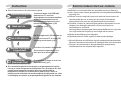 2
2
-
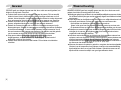 3
3
-
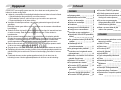 4
4
-
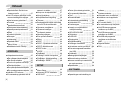 5
5
-
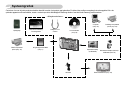 6
6
-
 7
7
-
 8
8
-
 9
9
-
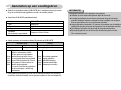 10
10
-
 11
11
-
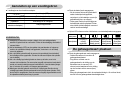 12
12
-
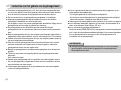 13
13
-
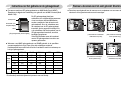 14
14
-
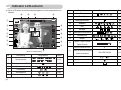 15
15
-
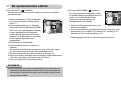 16
16
-
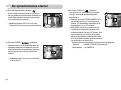 17
17
-
 18
18
-
 19
19
-
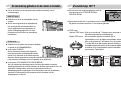 20
20
-
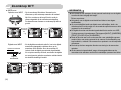 21
21
-
 22
22
-
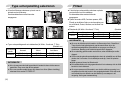 23
23
-
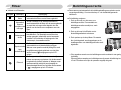 24
24
-
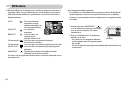 25
25
-
 26
26
-
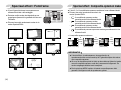 27
27
-
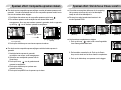 28
28
-
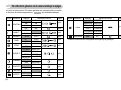 29
29
-
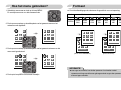 30
30
-
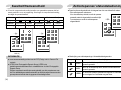 31
31
-
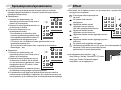 32
32
-
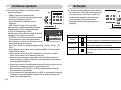 33
33
-
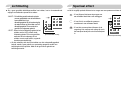 34
34
-
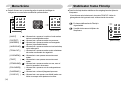 35
35
-
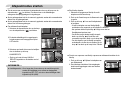 36
36
-
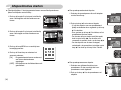 37
37
-
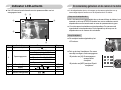 38
38
-
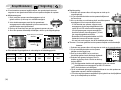 39
39
-
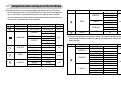 40
40
-
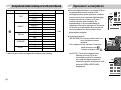 41
41
-
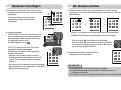 42
42
-
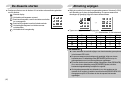 43
43
-
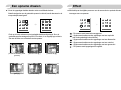 44
44
-
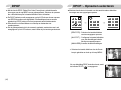 45
45
-
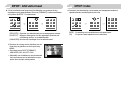 46
46
-
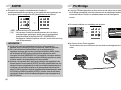 47
47
-
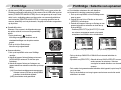 48
48
-
 49
49
-
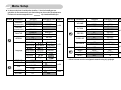 50
50
-
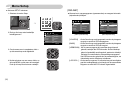 51
51
-
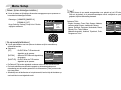 52
52
-
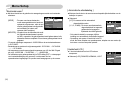 53
53
-
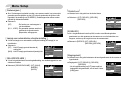 54
54
-
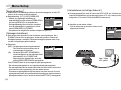 55
55
-
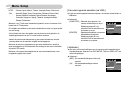 56
56
-
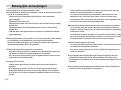 57
57
-
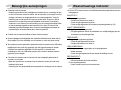 58
58
-
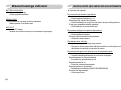 59
59
-
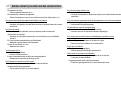 60
60
-
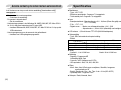 61
61
-
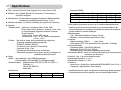 62
62
-
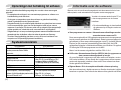 63
63
-
 64
64
-
 65
65
-
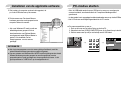 66
66
-
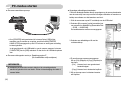 67
67
-
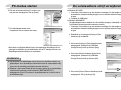 68
68
-
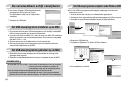 69
69
-
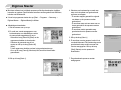 70
70
-
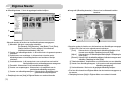 71
71
-
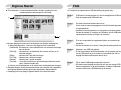 72
72
-
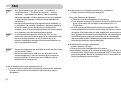 73
73
-
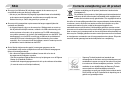 74
74
-
 75
75
-
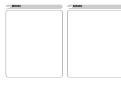 76
76
-
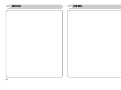 77
77
-
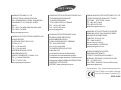 78
78
Samsung DIGIMAX L70 Handleiding
- Type
- Handleiding
- Deze handleiding is ook geschikt voor
Gerelateerde papieren
-
Samsung NV10 Handleiding
-
Samsung KENOX X700 Handleiding
-
Samsung DIGIMAX L50 Handleiding
-
Samsung KENOX 402 Handleiding
-
Samsung DIGIMAX A502 Handleiding
-
Samsung DIGIMAX L85 Handleiding
-
Samsung DIGIMAX U-CA 5 Handleiding
-
Samsung Digimax V 800 Handleiding
-
Samsung VLUU L83T Handleiding
-
Samsung SAMSUNG L77 Handleiding